Table of Contents
LG 49UH5C User Manual
Displayed below is the user manual for 49UH5C by LG which is a product in the Signage Displays category. This manual has pages.
Related Manuals
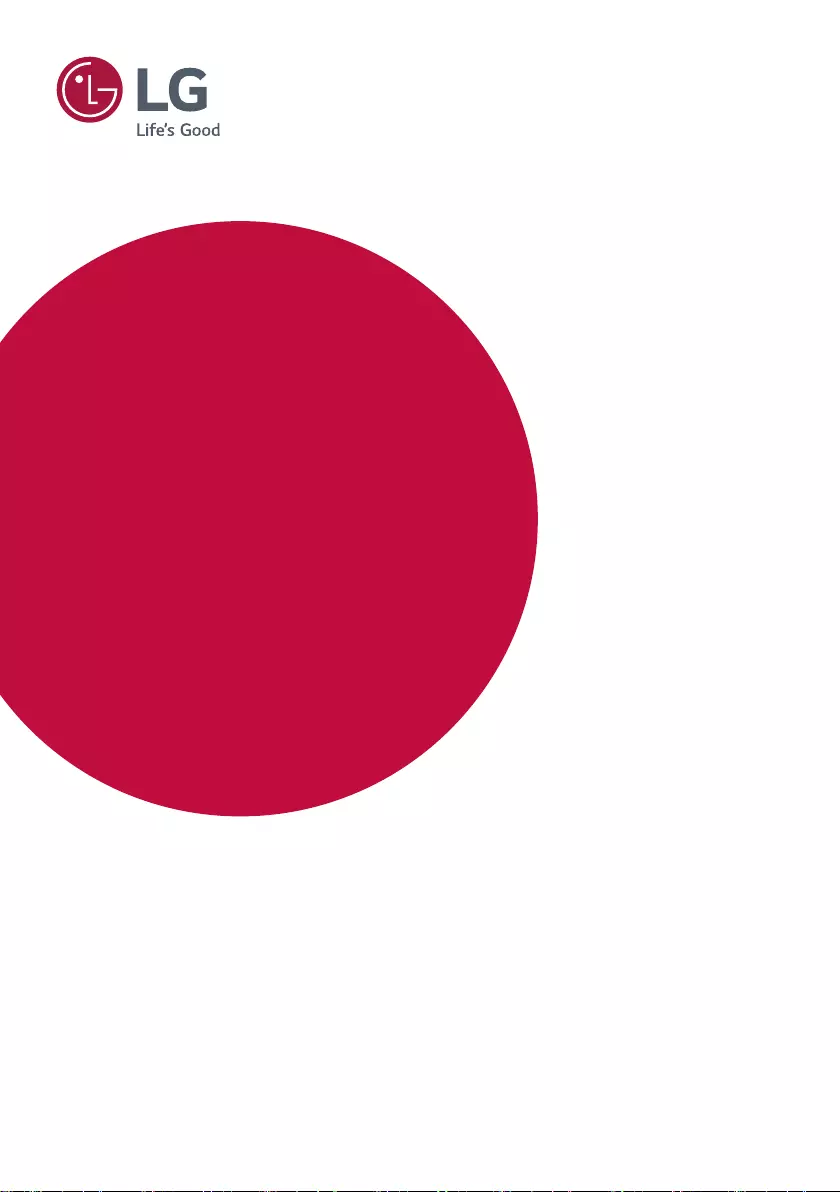
www.lg.com/jp
取扱説明書
LGデジタル
サイネージ
(モニターサイネージ)
このたびはLGサイネージモニター製品をお買い求め頂きまして、
誠にありがとうございます。
ご使用前にこの取扱説明書をよくお読みになり、ご理解のうえ正しくお使いください。
お読みになったあとは保証書と共に大切に保管してください。
49UH5C
55UH5C
65UH5C
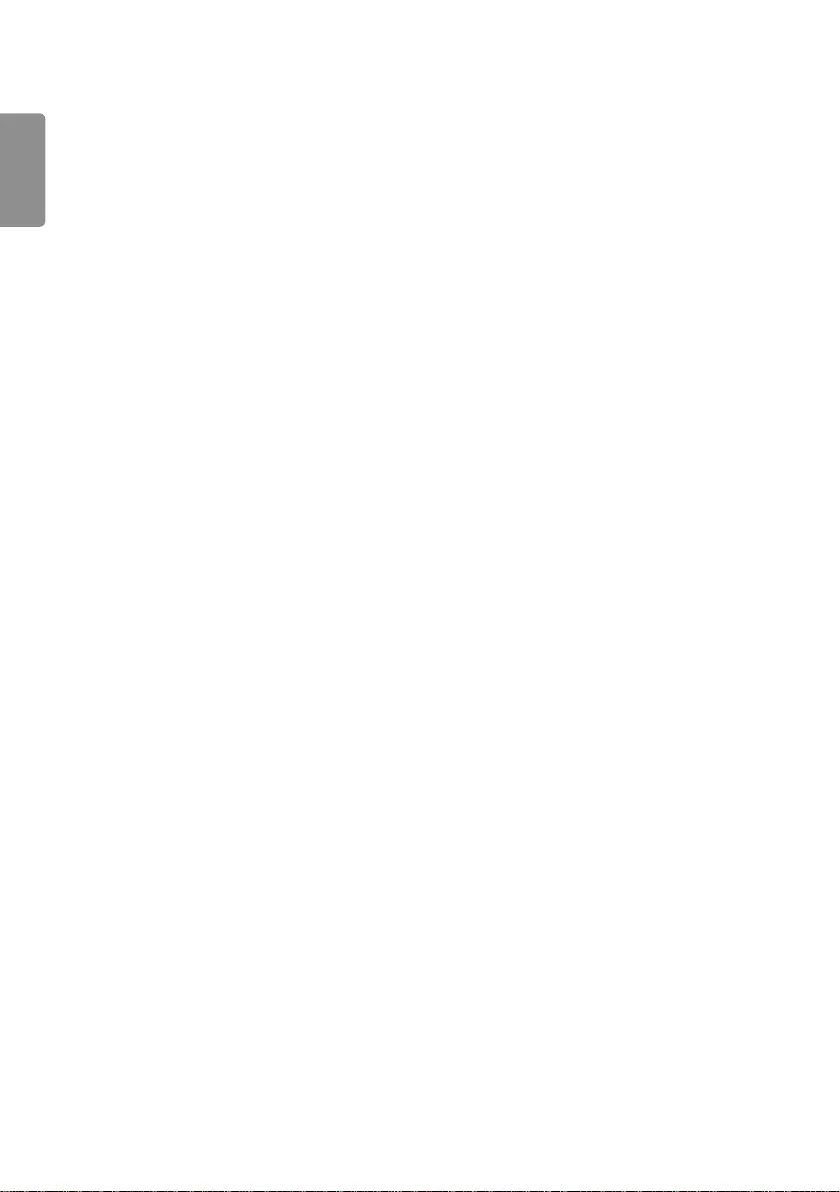
日本語
2
目次
安全上のご注意 ..................... 3
-製品設置の際の注意 ............................ 3
-ACアダプターと電源に関するご注意 ....5
-製品移動の際のご注意 ......................... 7
-製品使用の際のご注意 ......................... 8
-壁への取り付け ..................................9
ライセンス ......................... 10
組み立てと準備 ................... 11
-オプションの付属品 .......................... 12
-各部名称とボタン .............................14
-メモリーカバーの取り付け .................15
-スタンドの接続 ................................16
-スピーカーの接続 .............................18
-IRセンサーの接続 ............................. 20
-ポートレートレイアウト ....................21
-LGロゴのブラケットの取り付けと取り外
し ..................................................22
-壁への取り付け ................................24
リモコン ............................ 27
接続 .................................. 29
-PCへの接続 ....................................29
-外部機器接続 ...................................29
-入力切り換えの使用 .......................... 31
トラブルシューティング ....... 32
製品仕様 ............................ 35
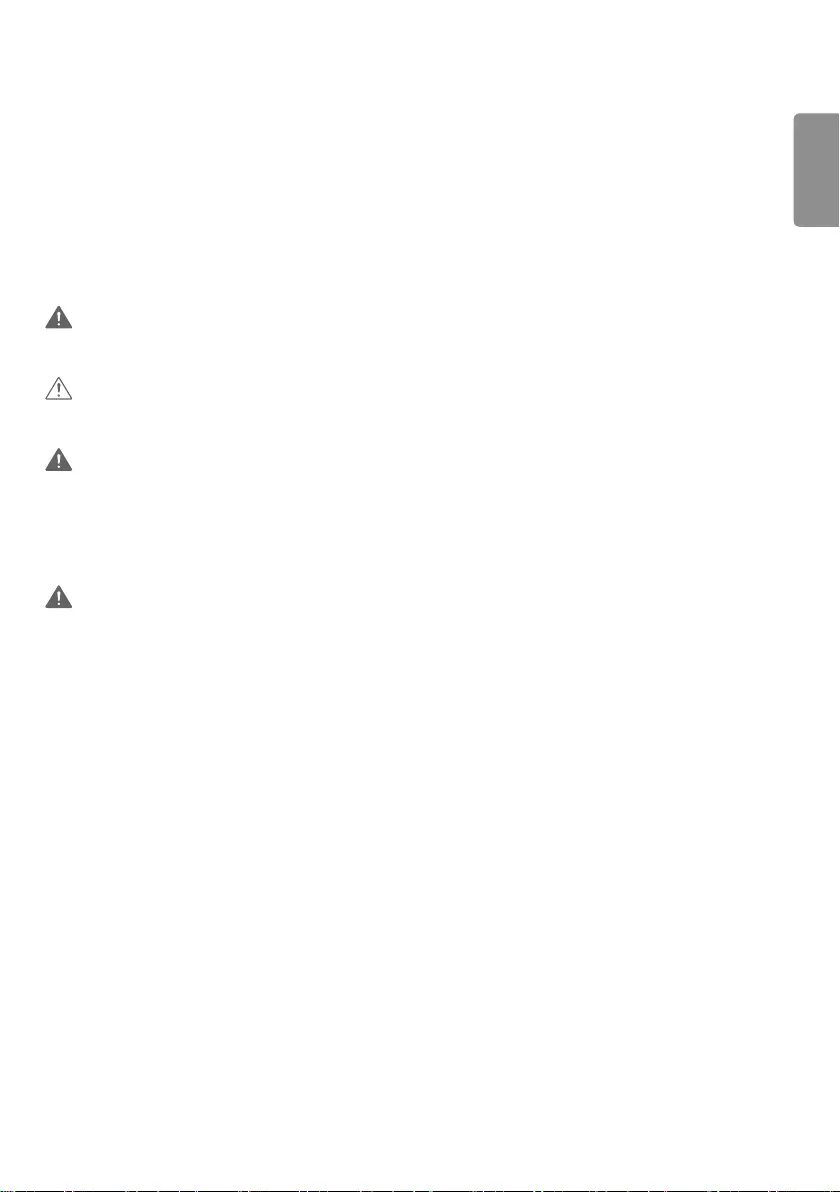
日本語
3
警告 - この装置はクラスA製品です。 この装置を家庭環境で使用すると、無線干渉を引き起こす可能性が
あり、場合によっては、使用者が適切な対策を講ずる必要があります。
安全上のご注意
製品ご使用の前に、この「安全上のご注意」を必ずよくお読みください。
警告
警告に従わない場合、死亡または大けがを負うおそれや、事故が発生するおそれがあります。
注意
注意を無視すると、けがを負うおそれや、製品が破損するおそれがあります。
警告
•本機は屋内用です。屋外では絶対に、設置使用しないでください。
製品設置の際の注意
警告
•電気ヒーターなどの熱源に近づけないでください。
-感電、火災、故障、変形などの原因となるおそれがあります。
•製品の梱包時に使用されている除湿剤や、ビニール製の梱包材はお子様の手の届かないところに置いて
ください。
-除湿剤は飲み込むと有害です。 誤って飲み込んでしまった場合は、飲み込んだものを吐き出して、最
寄りの病院に行ってください。 また、ビニール製の梱包材は窒息の原因となるおそれがあります。 お
子様の手の届かないところに置いてください。
•製品の上に重い物を置いたり、座ったりしないでください。
-製品が倒れる、または落下してけがを負うおそれがあります。 お子様のいるご家庭では特にご注意く
ださい。
•電源コードや信号ケーブルを通路に放置しないでください。
-人がつまずいたり転んだりして感電、けが、火災や製品の故障の原因となるおそれがあります。
•製品は、整頓された乾燥した場所に設置してください。
-ほこりや湿気は感電、火災、製品の故障の原因となるおそれがあります。
•製品から煙、異臭や異音が発生した場合は、コンセントから電源コードを抜き、カスタマーセンターに
ご相談ください。
-適切な処置をせずに製品を使用し続けると、感電や火災の原因となるおそれがあります。
•製品を落としたり、ケースが破損したりした場合は、製品の電源を切り、コンセントから電源コードを
抜いてください。
-適切な処置をせずに製品を使用し続けると、感電や火災の原因となるおそれがあります。破損等が発生
した場合は、速やかにカスタマーセンターにご相談ください。
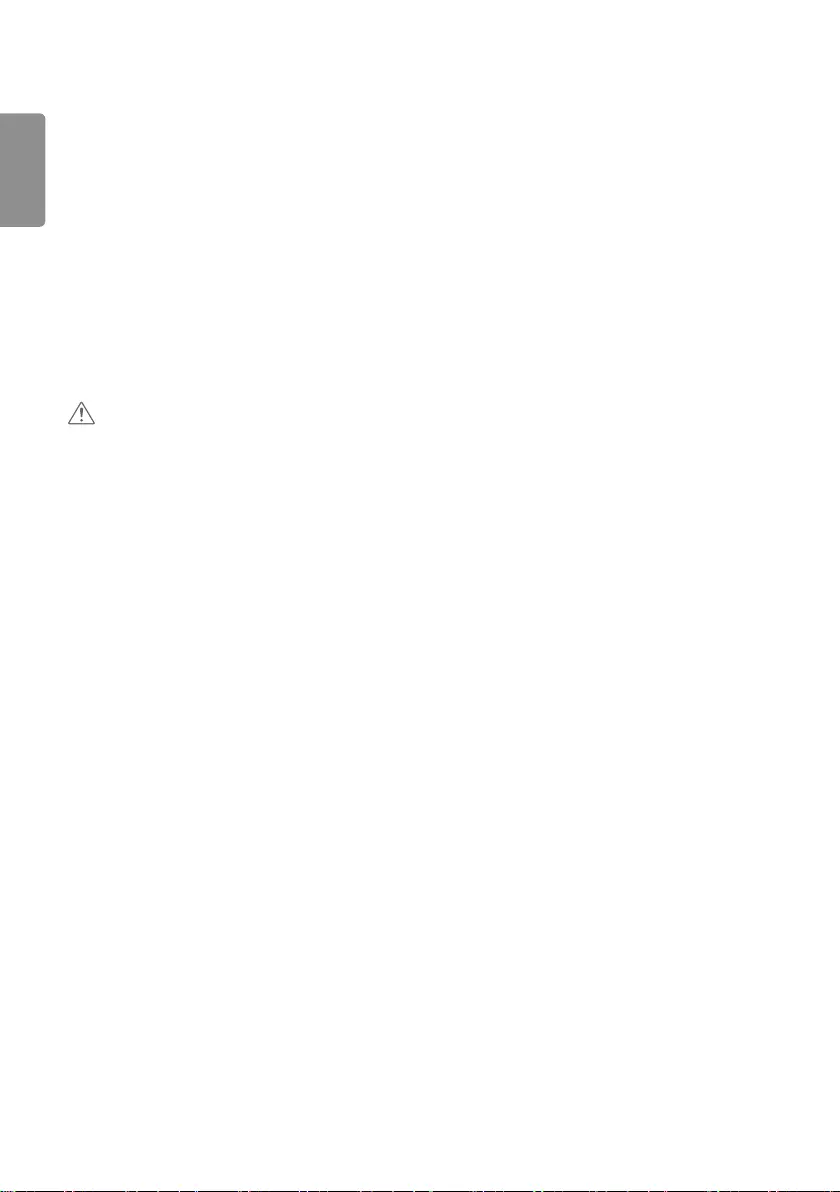
日本語
4
•製品に物を落としたり、衝撃を与えたりしないでください。 製品の画面に物を投げつけないでくださ
い。
-けが、製品の問題および液晶パネルの損傷の原因になる可能性があります。
•外部機器に接続するときに製品を落下させたり落としたりしないでください。
-けがや製品の損傷の原因になる可能性があります。
•ゲーム機器と接続するときは、機器と画面を画面の対角の寸法の4倍以上離してください。
-ケーブルが短いために製品が落下すると、けがや製品の損傷の原因になる可能性があります。
•同じ映像をスクリーンに長時間表示したままにしておくと、スクリーンに劣化が生じ、映像が焼き付く可
能性があります。製品を長期間使用するには、PCのスクリーンセーバーまたは製品の残像防止機能を使
用し、製品を使用しないときは電源を切ってください。 焼き付きおよびこれに関連する問題は、本製品
の保証対象外となります。
•油煙にさらされる危険性の高い壁には本製品を取り付けないでください。
-製品の損傷や故障の原因になる可能性があります。
注意
•製品の通気口をふさがないでください。 製品は適切な広さの場所に設置してください
(壁から100 mm以上離してください)。
-設置場所が壁に近すぎると、内部の熱により製品が変形したり、火災が発生したりするおそれがありま
す。
•テーブルクロスやカーテンなどで製品の通気口を塞がないでください。
-製品内部の熱により製品が変形したり、火災が発生したりするおそれがあります。
•製品は落下する危険性の無い、水平で安定した場所に設置してください。
-製品が落下すると、けがを負うおそれや、製品が故障するおそれがあります。
•製品は電波障害が発生しない場所に設置してください。
•直射日光のあたる場所は避けてください。
-製品が破損するおそれがあります。
•推奨される条件を満たさない場所に製品を設置すると、製品の画質、寿命、および外観に深刻な影響が出
る可能性があります。 設置する前に、LGまたは適格な設置業者にご確認ください。 この注意事項は、
細かいほこりや油煙の多い場所、化学物質が使用される場所、気温が非常に高いまたは低い場所、湿度が
非常に高い場所、または製品の電源が長時間にわたってオンのままとなる可能性の高い場所(空港や駅)
に該当します。 この注意事項に従わない場合、保証が無効になります。
•換気の良くない場所(本棚、クローゼットなど)や屋外に製品を設置しないでください。クッションやカ
ーペットの上にも置かないようにしてください。
•また、照明器具など発熱する物の近くにも設置しないでください。
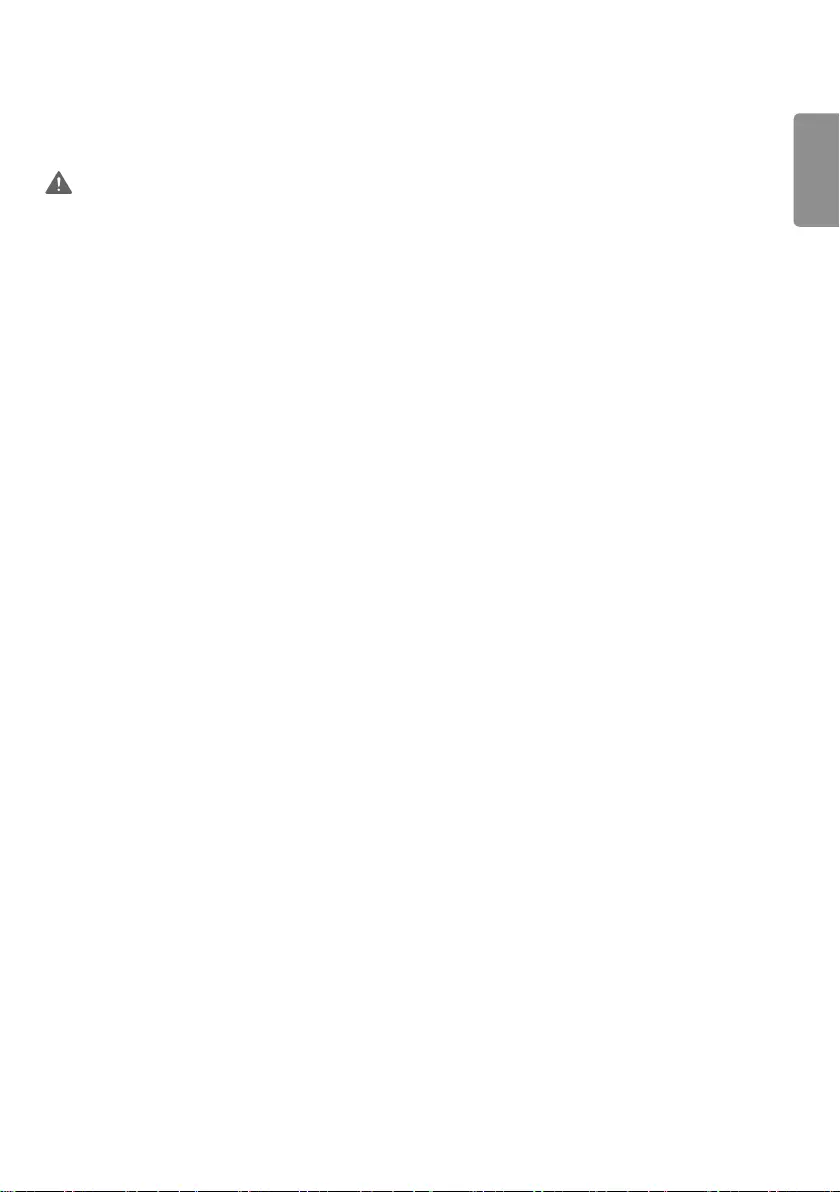
日本語
5
ACアダプターと電源に関するご注意
警告
•製品(TV、モニター、電源コード、ACアダプター)の内部に水などの異物が入った場合、すみやかに
電源コードを抜いてカスタマーセンターにご相談ください。
-製品が損傷し、火災や感電の原因となるおそれがあります。
•濡れた手で電源プラグやACアダプターに触れないでください。 ピンやプラグが濡れていたり、ほこりが
付着したりしている場合は、ほこりを拭き取り、水気を乾かしてください。
-そのまま使用すると、火災や感電の原因となるおそれがあります。
•電源コードはACアダプターに完全に差し込んでください。
-コードがきちんと差し込まれず、接続が不完全な場合、火災や感電の原因となるおそれがあります。
•電源コードやACアダプターは、必ずLG Electronicsが提供、もしくは認証したものを使用してくださ
い。
-認証されていない製品の使用は、火災や感電の原因となるおそれがあります。
•電源コードを抜くときは、必ずプラグ部分を持って引き抜いてください。 強い力をかけて、電源コード
を曲げないでください。
-電気系統が損傷し、感電や火災の原因となるおそれがあります。
•電源コードやACアダプターの上に乗ったり、重いもの(家電製品、衣類など)を乗せたりしないでくだ
さい。 電源コードやACアダプターを鋭利なもので傷つけないよう注意してください。
-電源コードに損傷があると、火災や感電の原因となるおそれがあります。
•電源コードやACアダプターを分解、修理、改造しないでください。
-火災や感電の原因となるおそれがあります。
•電源コードのアース線を必ず接地させてください。
-感電やけがの原因となるおそれがあります。
•アース接続されているときに装置する場合は、接地接続は必ず、電源プラグをコンセントにつなぐ前に
行ってください。また、接地接続を外す場合は、必ず電源プラグをコンセントから抜いてから行って下
さい。
•定格電圧だけを使用してください。
-製品が破損したり、感電したりするおそれがあります。
•雷が発生しているときには、非常に危険ですので、電源コードや信号ケーブルに触れないでください。
-感電の原因となるおそれがあります。
•1つのコンセントに複数の延長コード、電気器具または電気ヒーターを接続しないでください。 コンピュ
ーター専用に設計されたアースのついたテーブルタップを使用してください。
-過熱により火災が発生するおそれがあります。
•濡れた手で電源プラグに触れないでください。 また、電源プラグの電極が濡れていたり、ほこりが付着
している場合は、プラグを完全に乾かし、ほこりをよく拭き取ってください。
-余分な水分により、感電するおそれがあります。
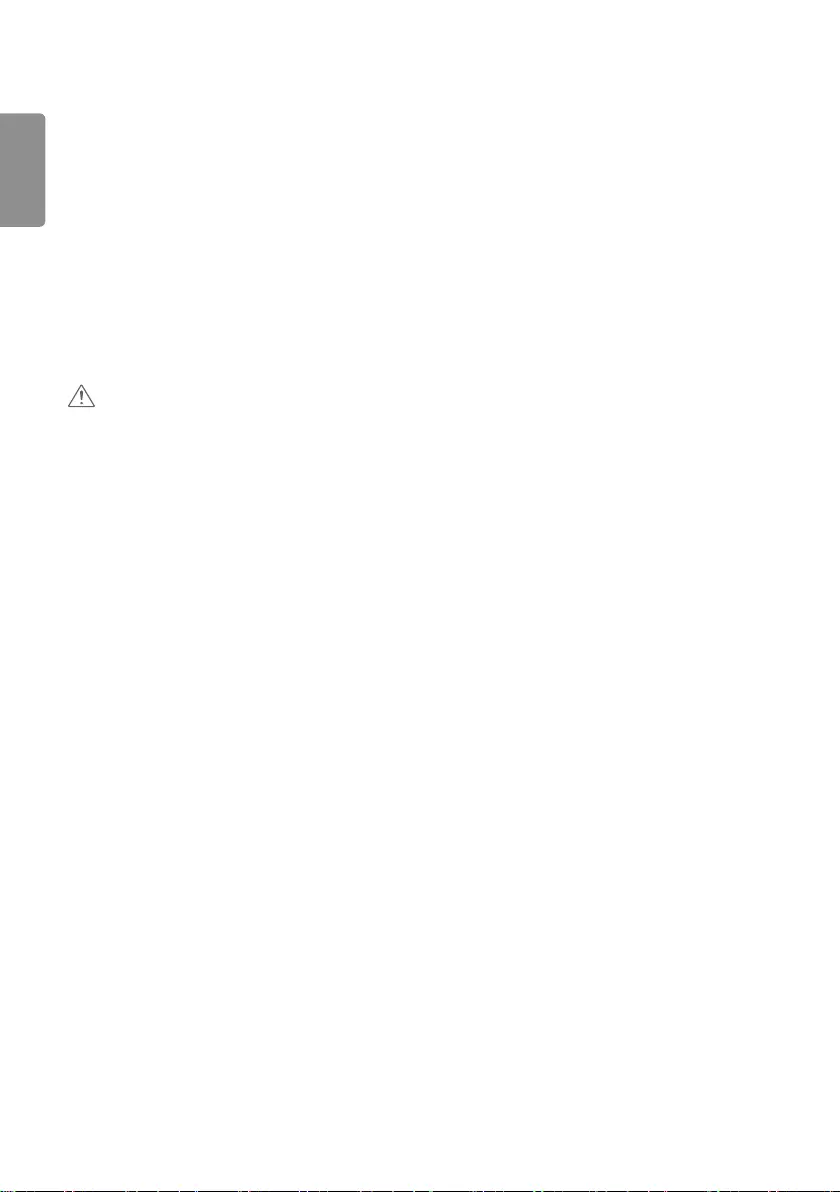
日本語
6
•長期間製品を使用しない場合は、製品から電源コードを抜いてください。
-ほこりが付着すると火災の原因となるおそれがあり、絶縁体が劣化すると漏電、感電、または火災の原
因となるおそれがあります。
•電源コードはしっかりと固定してください。
-電源コードの固定が不十分な場合、火災が発生するおそれがあります。
•電源コードの一端がコンセントに接続されている際に、電気を通しやすいもの(金属製の箸など)でも
う一端に触れないでください。 また、コンセントに差し込んだ直後に電源コードには触れないでくださ
い。
-感電するおそれがあります。
•電源接続器は断路装置として使用します。
•機器は接続するコンセントの近くに設置し、コンセントに容易に手が届くことを確認してください。
•ACコンセントに製品が接続されているかぎり、電源を切っても、AC電源からは切断されません。
注意
•コンセント、ACアダプター、電源コードのピンが、ほこりなどで汚れないように注意してください。
-火災の原因となるおそれがあります。
•製品の使用中にコンセントから電源コードを抜かないでください。
-電気の衝撃によって製品が故障するおそれがあります。
•装置に付属している電源コードのみを使用してください。 業者が提供している電源コードとは別の電源
コードを使用する場合は、適用される国家規格により認定されていることを確認してください。 何らか
の形で電源コードに障害がある場合、製造業者または最寄りの修理サービス店に交換を依頼してくださ
い。
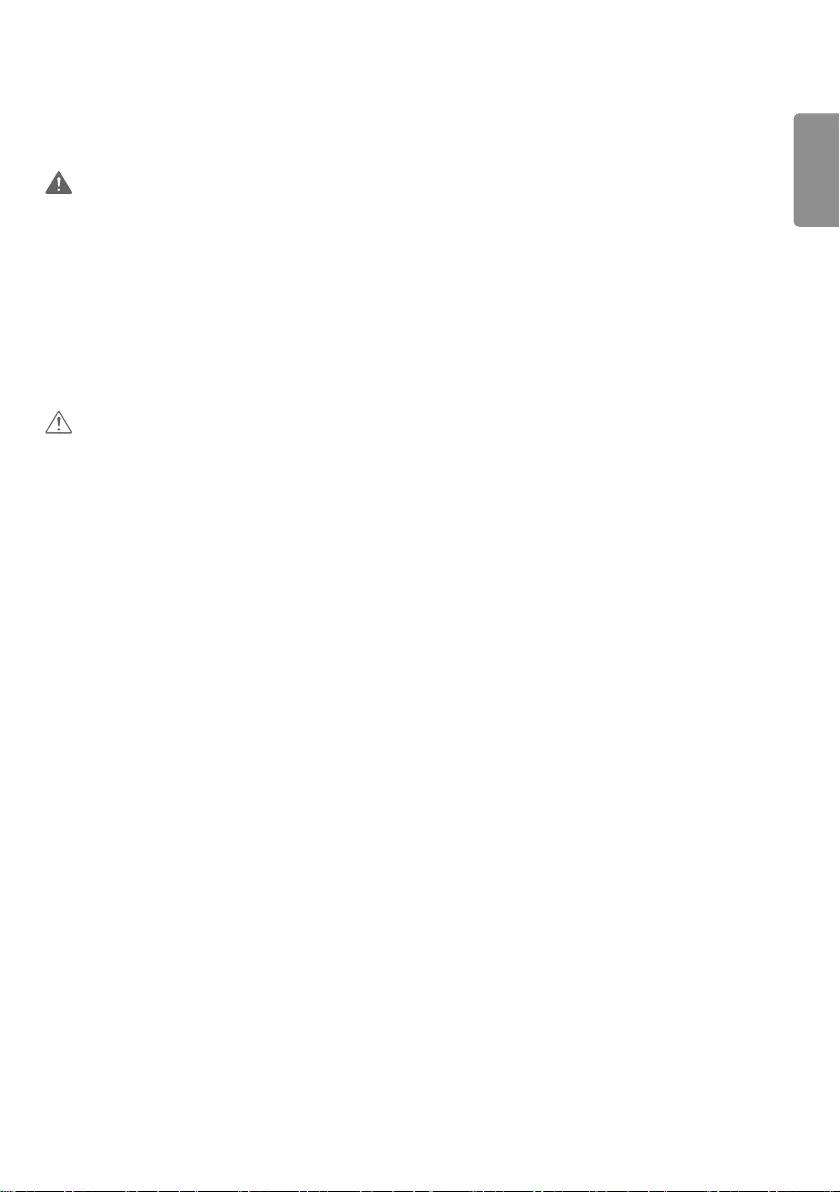
日本語
7
製品移動の際のご注意
警告
•製品の電源は必ず切ってください。
-けがや、製品が破損する原因となるおそれがあります。
•製品を移動する前に、必ずすべてのケーブルを抜いてください。
-けがや、製品が破損する原因となるおそれがあります。
•移動する際は、パネル側を前にして両手で運んでください。 製品を落とした場合、破損した製品が感電
や火災の原因となるおそれがあります。 修理については、カスタマーセンターにご相談ください。
•製品の電源が切ってあり、電源ケーブルとその他すべてのケーブルが取り外してあることを確認します。
大型の装置を運ぶには2人以上の人手が必要になる可能性があります。 装置のフロントパネルを押した
り、フロントパネルに圧力をかけたりしないでください。
注意
•製品を移動する際は、製品に衝撃を与えないでください。
-けがや、製品が破損する原因となるおそれがあります。
•製品の梱包箱は捨てないでください。 移動の際にお使いください。
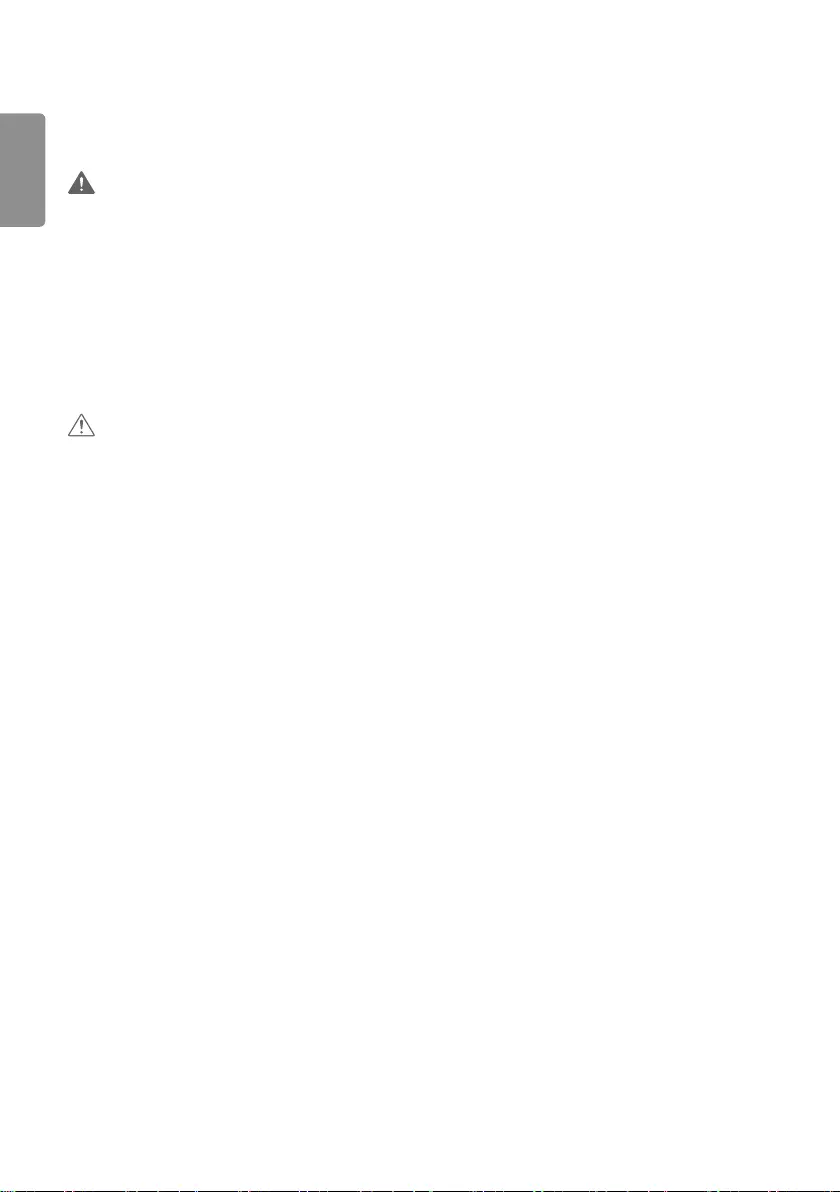
日本語
8
製品使用の際のご注意
警告
•ご自身で製品を分解、修理、変更しないでください。
-火災や感電の原因となるおそれがあります。
-検査、調整、修理については、カスタマーセンターにご相談ください。
•ディスプレイを長期間使用しない場合は、コンセントから電源コードを抜いてください。
•製品を水に近づけないでください。
-火災や感電の原因となるおそれがあります。
•金属類で画面の前面や側面に衝撃を与えたりひっかいたりしないでください。
-画面が損傷する可能性があります。
•高温および多湿な場所を避けてください。
注意
•製品のそばに引火性の物質を置いたり、保管したりしないでください。
-引火性の物質の不注意な取り扱いにより、爆発や火災が発生する危険性があります。
•製品をお手入れする場合は、コンセントから電源コードを抜いて、傷をつけないように柔らかい布で拭い
てください。 濡れた布は使用しないでください。また、水やその他の液体を直接製品にかけないでくだ
さい。 感電するおそれがあります。 (ベンジン、塗料用シンナーまたはアルコールなどの薬品は使用し
ないでください)。
•目を休ませるため、定期的に休憩をとってください。
•製品は常に清潔に保ってください。
•製品で作業するときは、筋肉が緊張しないように、快適で自然な姿勢で作業してください。
•手や尖ったもの(爪、鉛筆、ペンなど)でパネルを強く押したり、パネル上を引っかいたりしないでく
ださい。
•製品との適切な距離を維持してください。
-製品との距離が近すぎると視力に障害が発生する可能性があります。
•ユーザーズガイドを参照して適切な解像度とリフレッシュレートを設定してください。
-視力に障害が発生する可能性があります。
•製品を水滴や水気にさらさないでください。また、花瓶、カップなどの液体が入ったものを製品の上(製
品の上の棚など)に置かないでください。
•電池は極端(直射日光のあたる場所や暖炉のそば、電気ヒ ーターのそばなど)に暑い場所に置かないでく
ださい。
•充電器に充電式でない電池を取り付けないでください。
•ヘッドホンやイヤホンを長時間使用したり、音声を大音量で聞いたりすると、聴力の低下を起こす危険
性があります。
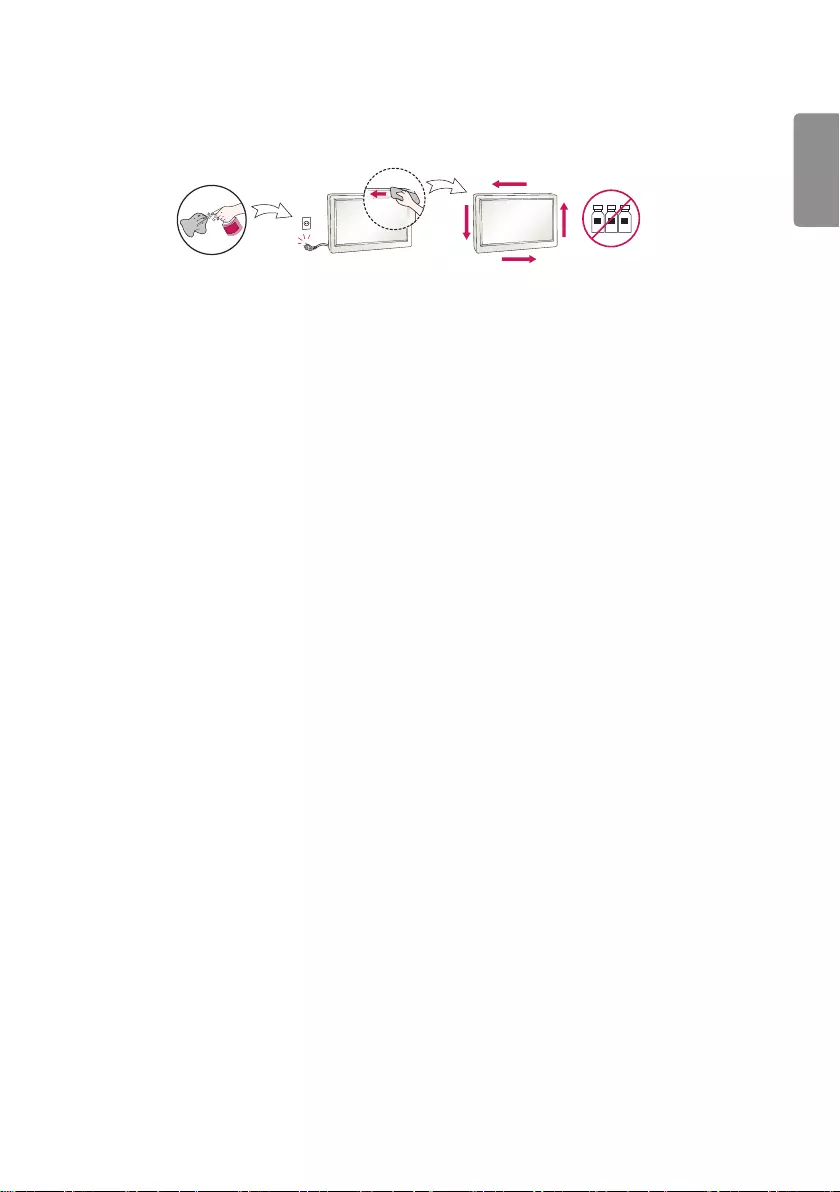
日本語
9
•お手入れは2~4回水を吹きかけた柔らかい布で、フロントフレームを一方向にのみ拭いてください。水
分が多すぎるとしみの原因になる可能性があります。
水化学薬品
•モニターの周りで高電圧の製品を使用しないでください (誘蛾灯など)。
-電気の衝撃によってモニターが誤作動を起こす可能性があります。
壁への取り付け
•製品を自分で設置しないでください。けがを負ったり製品が破損したりするおそれがあります。 製造業
者認定のサービス担当者に依頼してください。
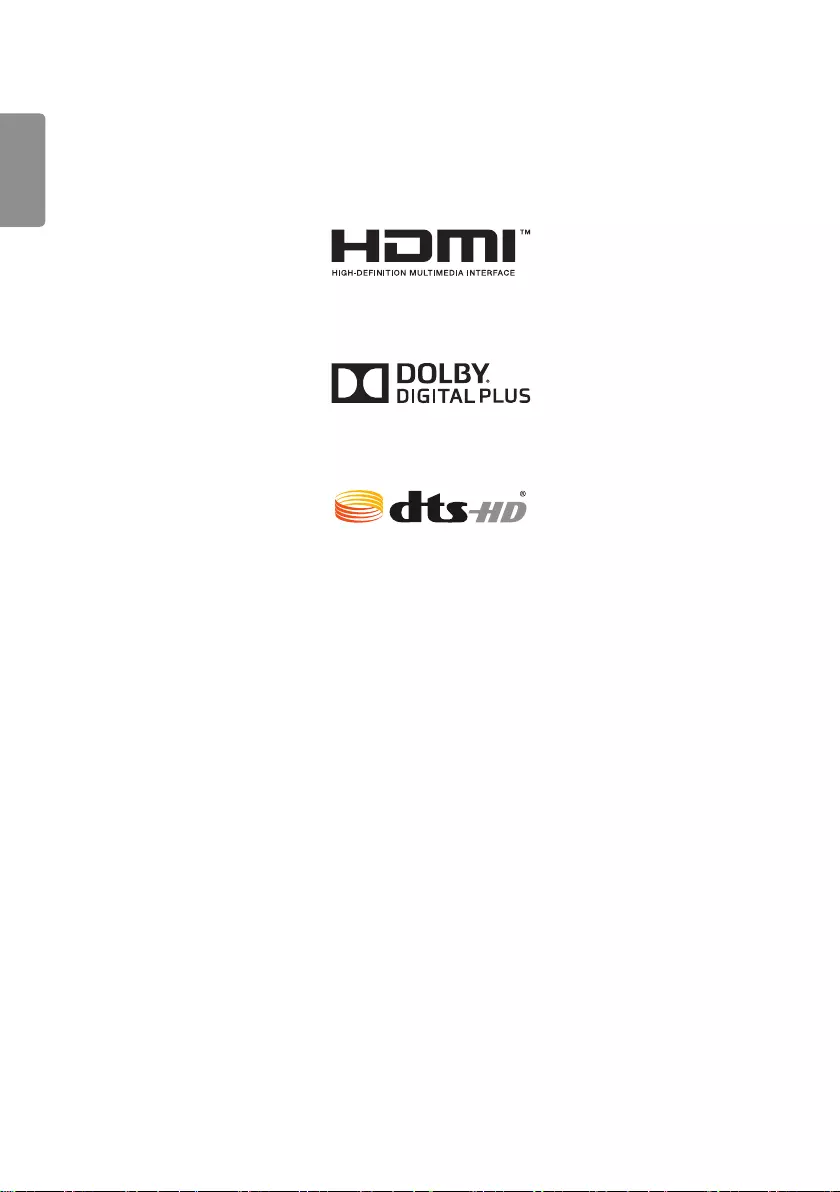
日本語
10
ライセンス
サポートされるライセンスは、モデルによって異なる場合があります。 ライセンスの詳細について
は、
www.lg.com/jp
にアクセスしてください。
HDMIとHDMI High-Definition Multimedia Interface用語およびHDMIロゴは、米国およびその他の国
々におけるHDMI Licensing, LLCの登録商標または商標です。
ドルビーラボラトリーズからの実施権に基づき製造されています。Dolby、ドルビー及びダブルD記号は
ドルビーラボラトリーズの商標です。
DTS特許については、
http://patents.dts.com
を参照してください。 DTSライセンスリミテッドからの
実施権に基づき製造されています。DTS、DTS-HD、シンボル&DTSまたはDTS-HDおよびシンボルは
登録商標はDTSの登録商標です著作権および版権はDTS,Inc.の所有です。
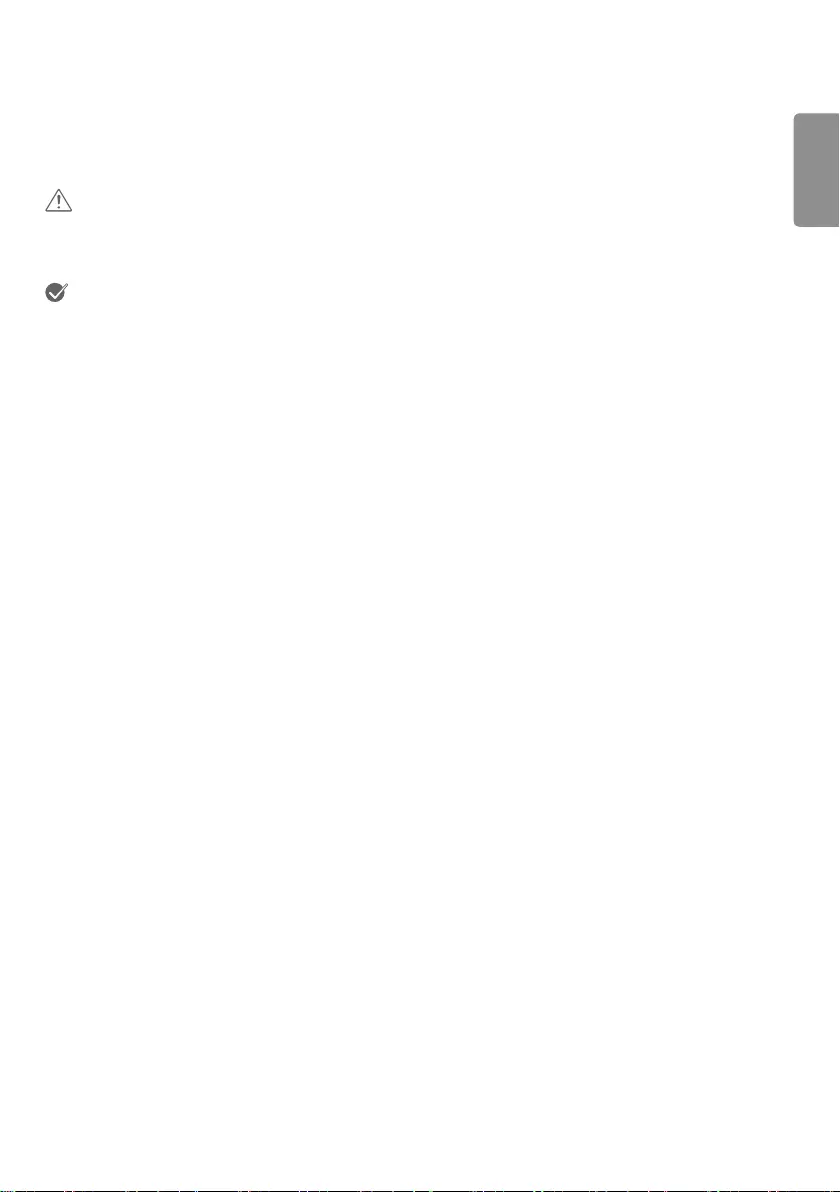
日本語
11
組み立てと準備
注意
•安全性および製品の性能を保証するために、必ず正規の付属品をご使用ください。
•偽造された付属品の使用により発生した損害やけがは、本製品の保証の対象外になります。
ヒント
•製品の付属品はモデルや地域によって異なります。
•製品仕様または取扱説明書の内容は、製品の機能をアップグレードするために事前の通告なしに変更され
ることがあります。
•SuperSignソフトウェアおよびマニュアル
-LG ElectronicsのWebサイトからのダウンロード。
-LG ElectronicsのWebサイト(
www.lgecommercial.com/supersign
)にアクセスし、お使いの
モデルに合った最新のソフトウェアをダウンロードしてください。
•本製品を極端にほこりの多い場所で使用することにより発生する損傷は、対象外になりますのでご注意
ください。
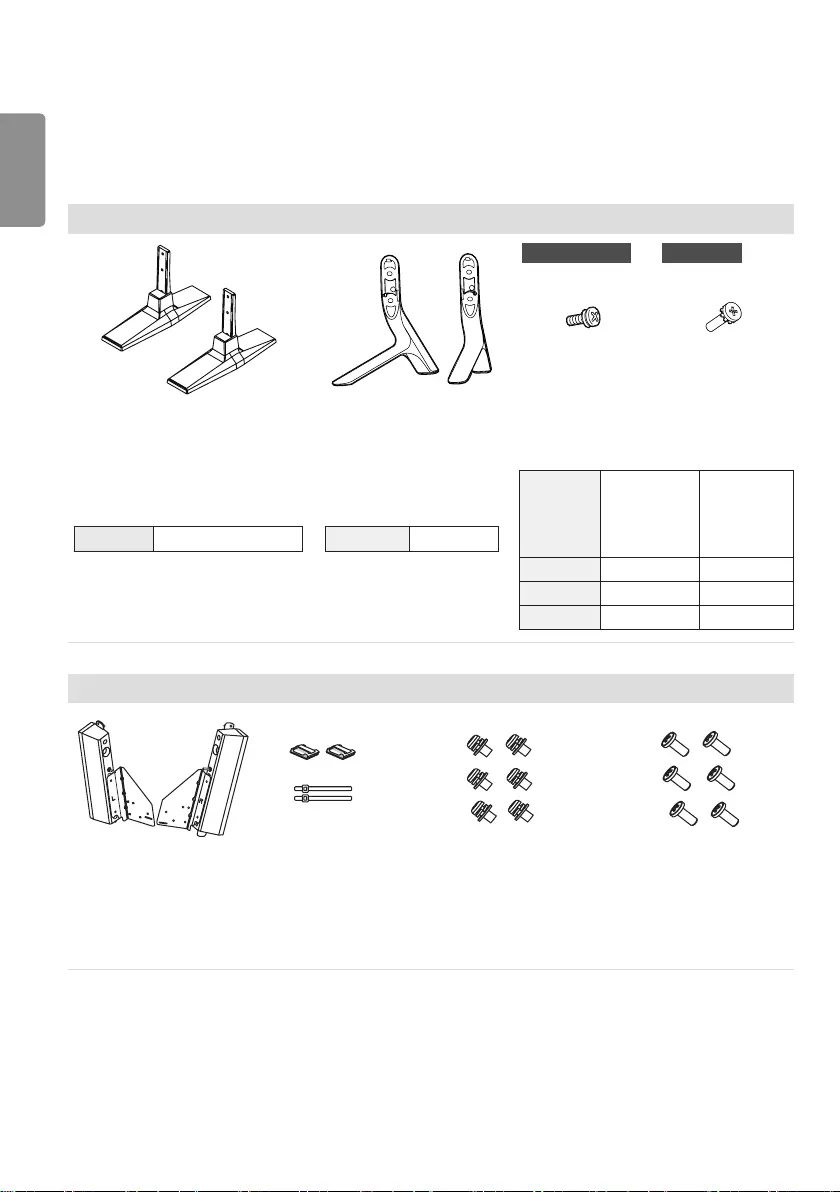
日本語
12
オプションの付属品
製品の性能向上のために、事前の通告なしにオプションの部品の変更や新しい付属品の追加が行われるこ
とがあります。 実際の製品および付属品の外見は、本書にあるイラストとは異なることがあります。
スタンドキット
49/55UH5C 65UH5C
スタンド
ST-201T 49/55UH5C
スタンド
ST-651T 65UH5C
ネジ
直径4.0 mm x ピッチ0.7 mm
モデル
長さ
(スプリング
ワッシャーを
含む)
個数
49UH5C 12 mm 4個
55UH5C 12 mm 4個
65UH5C 14 mm 4個
スピーカーキット
スピーカー
SP-5200
ケーブルホルダー/
結束バンド
ネジ
直径4.0 mm x ピッチ0.7
mm x 長さ8 mm
(スプリングワッシャーを
含む)
ネジ
直径4.0 mm x ピッチ1.6
mm x 長さ10 mm
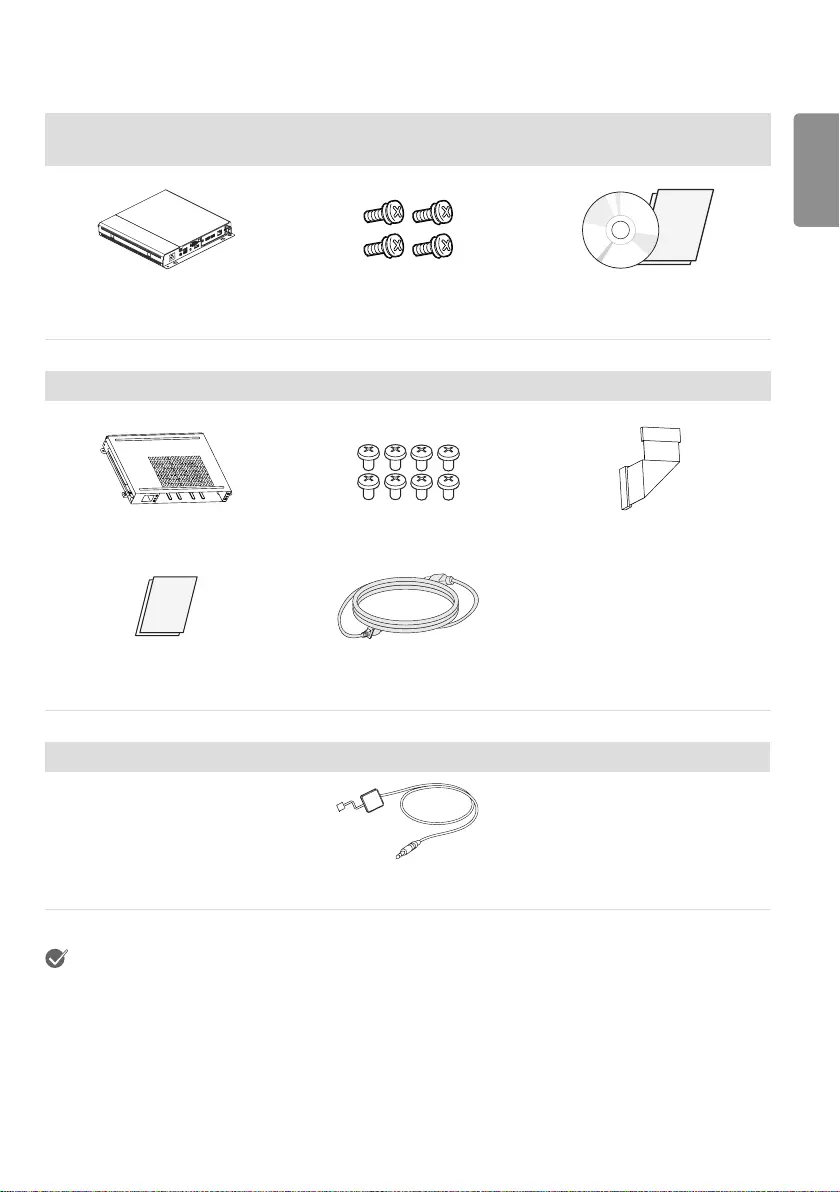
日本語
13
メディアプレーヤーキット
(モデルによっては、サポートされていない場合があります)。
メディアプレーヤー
MP500/MP700 ネジ CD(取扱説明書)/カード
OPSキット
KT-OPSA ネジ ケーブルの接続
カード
(簡単セットアップガイド) 電源コード
ピクセルセンサーキット
KT-SP0
ヒント
•地域またはモデルによっては、ケーブルホルダー/結束バンドが使用できない場合があります。
•モデルによっては、オプションの部品が使用できます。 必要な場合は、個別に購入してください。
•ピクセルセンサーは別売です。 最寄りの販売店から追加の付属品を購入できます。
•OPSキットやメディアプレーヤーを取り付ける前に、ケーブルをポートに接続します。
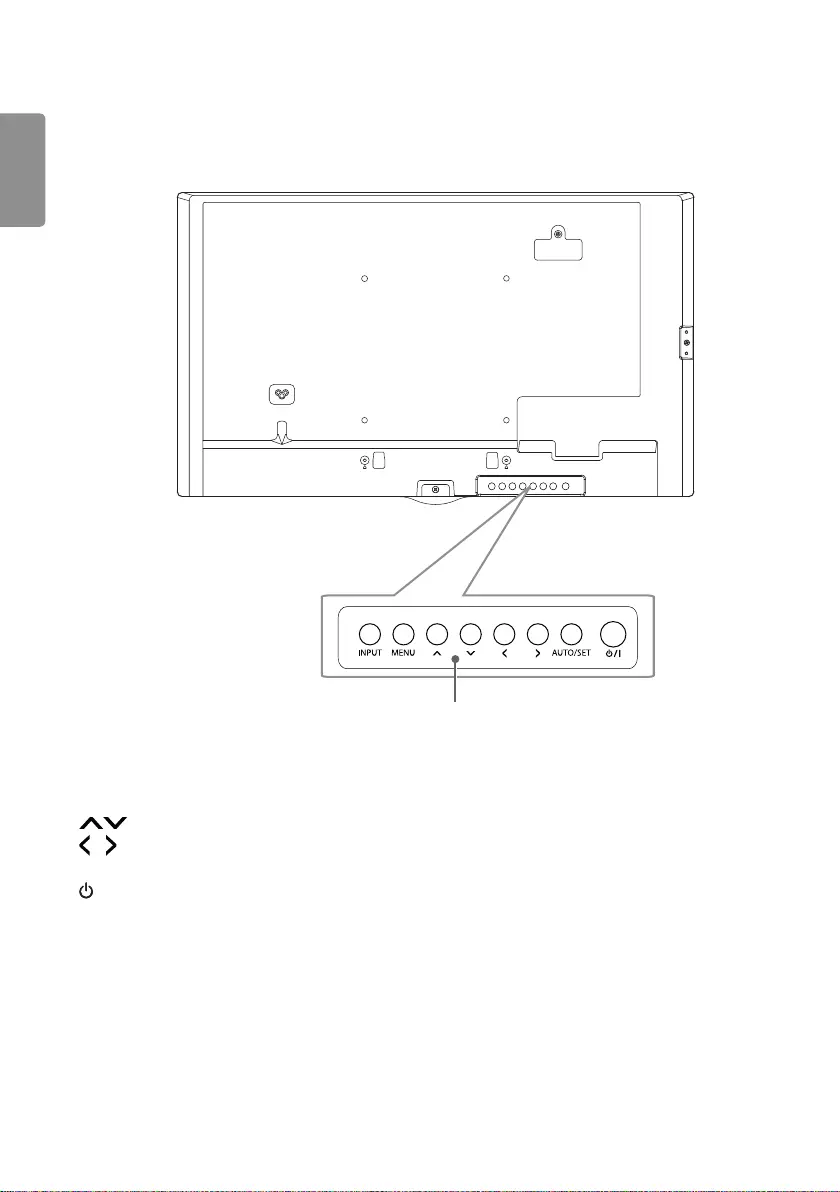
日本語
14
各部名称とボタン
モデルによっては、イラストと異なる場合があります。
ボタン
•INPUT:入力信号を変更します。
•MENU:メインメニューにアクセスしたり、入力を保存してメニューを終了したりします。
•:上下へ調節します。
•:左右へ移動します。
•AUTO/SET:現在の信号およびモードを表示します。
•/I:電源のオン/オフを切り替えます。
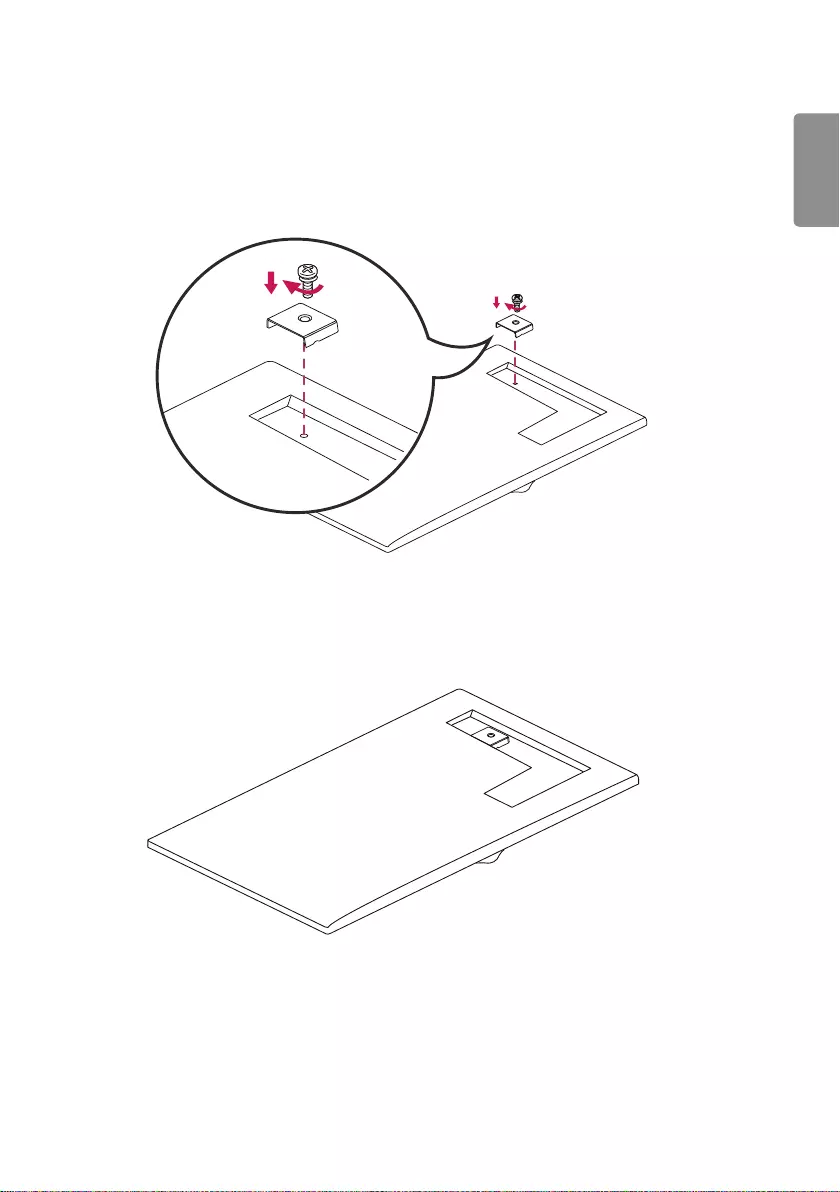
日本語
15
メモリーカバーの取り付け
USBメモリーの盗難を防止するため、イラストのようにネジでカバーを取り付けます。
1
2
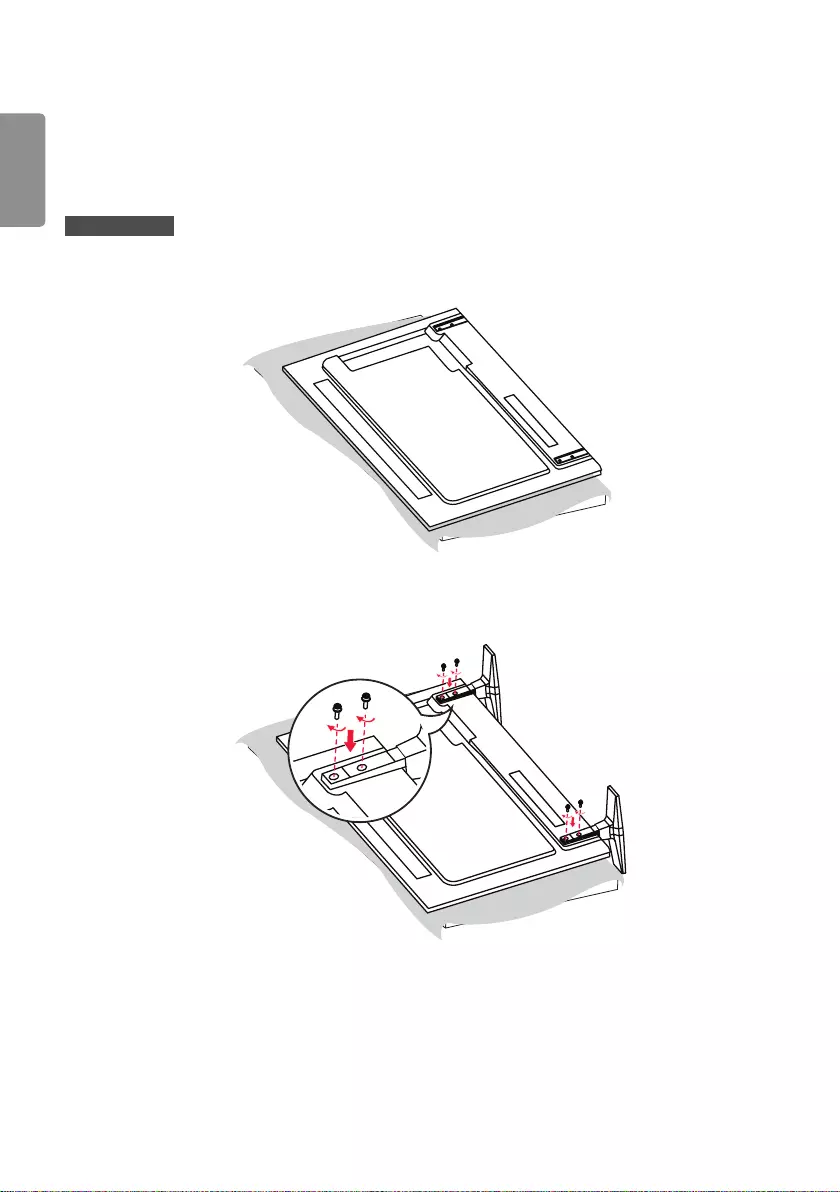
日本語
16
スタンドの接続
-特定のモデルの場合のみ。
-モデルによっては、イラストと異なる場合があります。
49/55UH5C
1
2
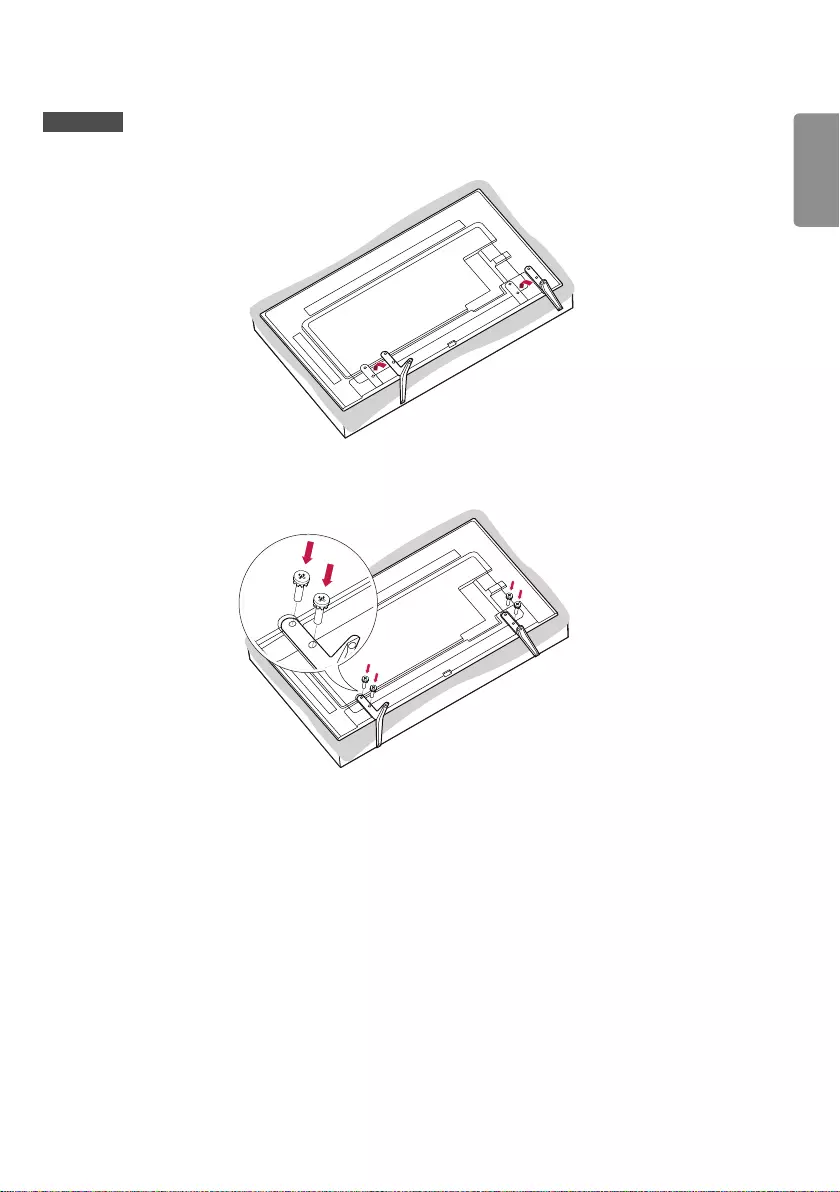
日本語
17
65UH5C
1
2
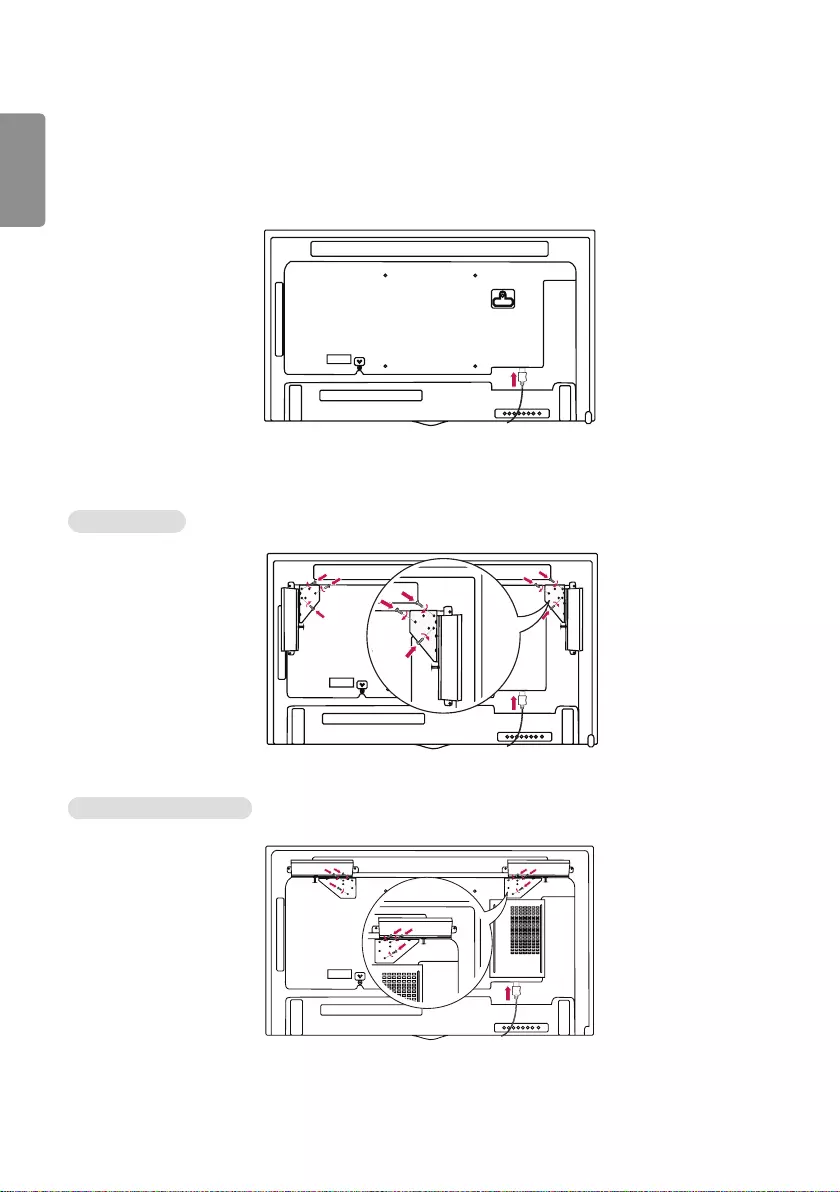
日本語
18
スピーカーの接続
-特定のモデルの場合のみ。
-モデルによっては、イラストと異なる場合があります。
1 スピーカーを取り付ける前に、入力信号ケーブルを接続します。
2 次に示すようにネジを使用してスピーカーを取り付けます。接続する前に、電源ケーブルが切断されて
いることを確認してください。
基本の取り付け
OPS接続による取り付け
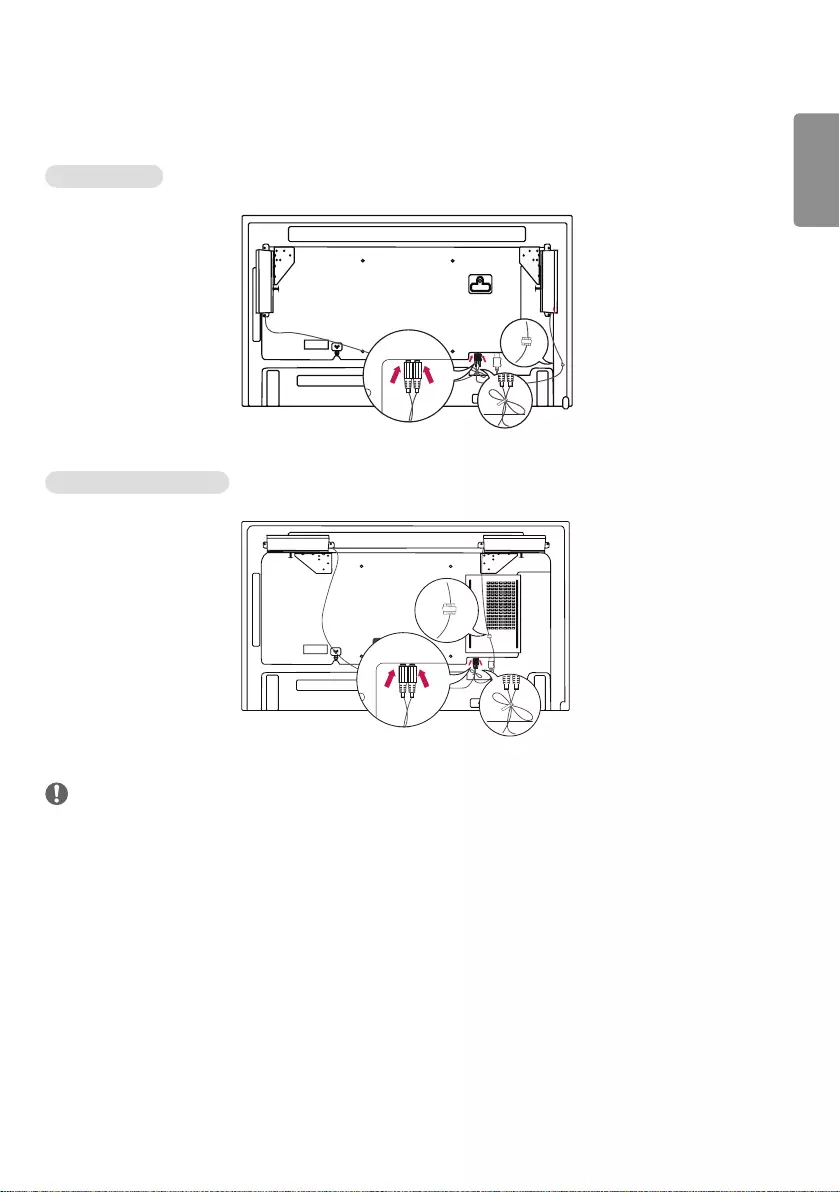
日本語
19
3 次にスピーカーケーブルを接続します。スピーカーを取り付けたら、ケーブルホルダーと結束バンドを
使用してスピーカーケーブルをまとめます。
基本の取り付け
OPS接続による取り付け
ヒント
•電源をオフにしてから、ケーブルを取り外してください。電源がオンである状態でスピーカーケーブルを
接続したり取り外したりすると、音が聞こえなくなる場合があります。
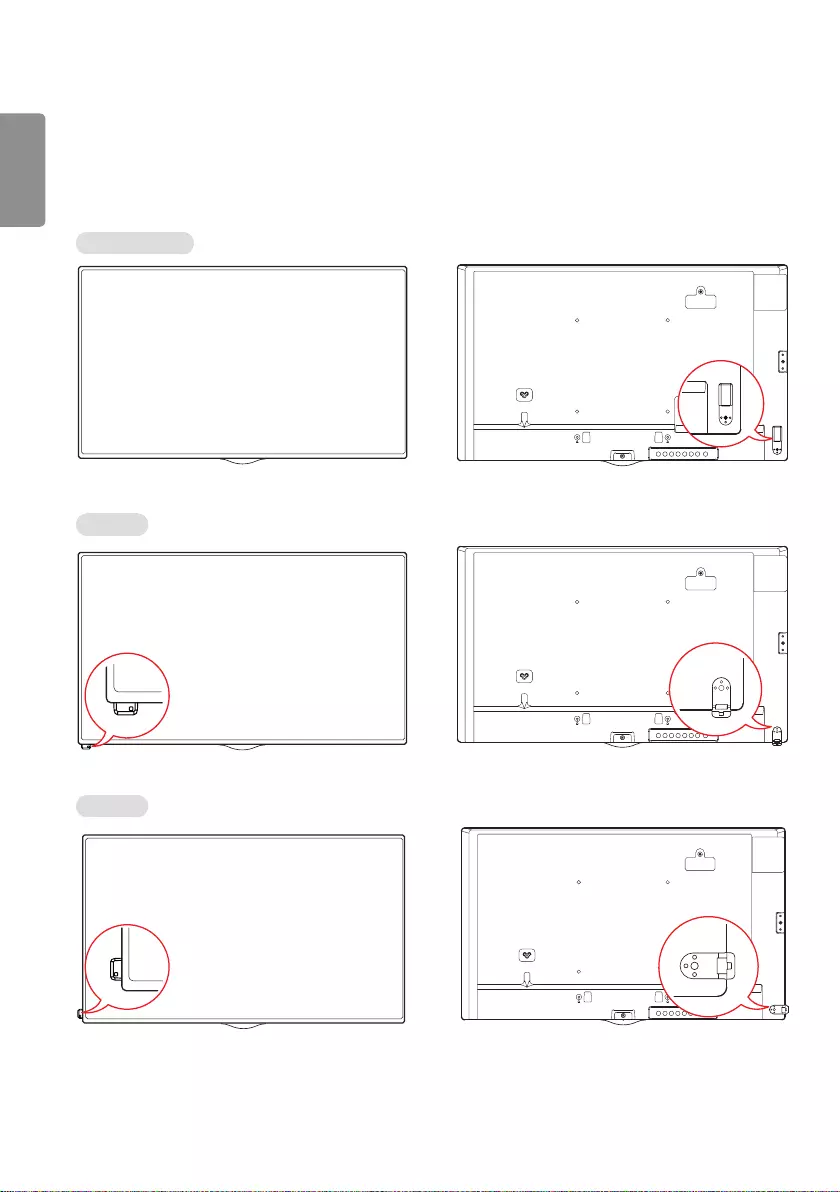
日本語
20
IRセンサーの接続
製品にケーブルを接続すると、リモコン信号を受信するための機能が有効になります。画面の向き(横方
向/縦方向)に応じてIRセンサーを回します。
-モデルによっては、イラストと異なる場合があります。
基本の取り付け
[前面] [背面]
横置き時
[前面] [背面]
縦置き時
[前面] [背面]
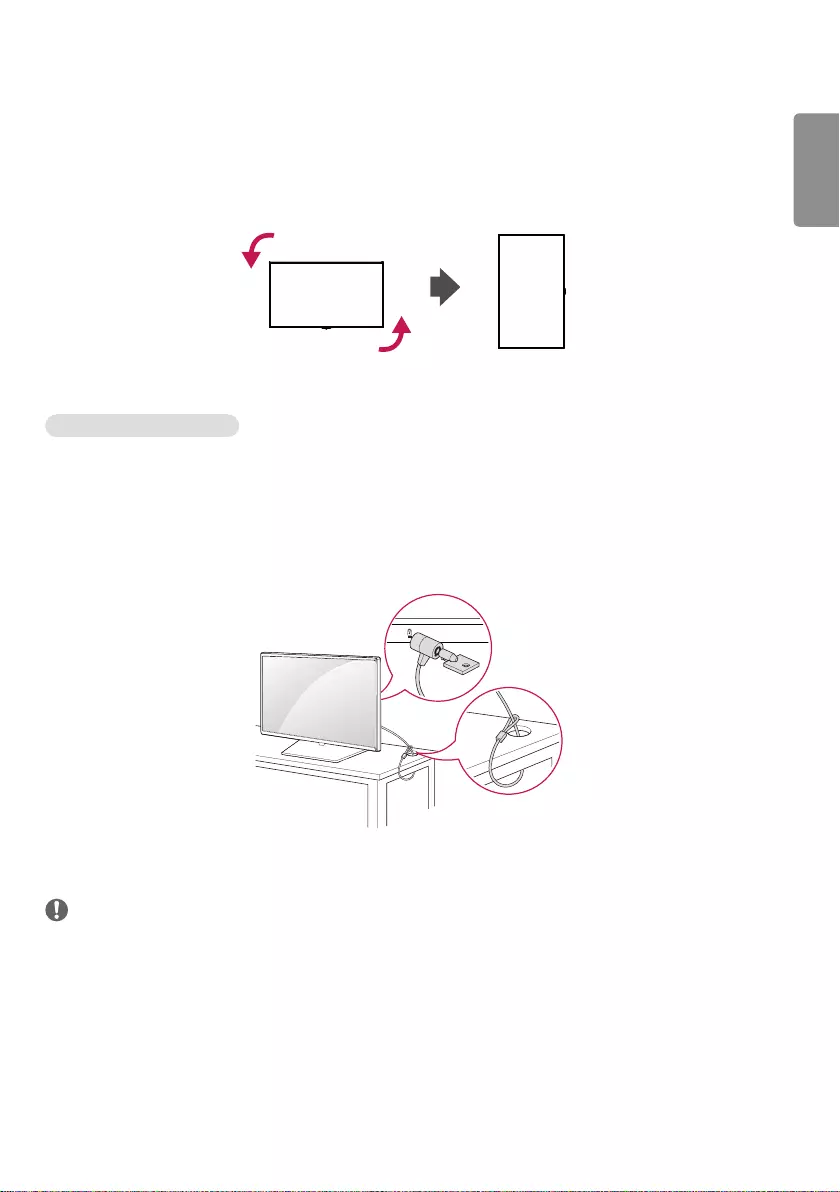
日本語
21
ポートレートレイアウト
ポートレートレイアウトで設置する場合、モニターを(画面に向かって)反時計回りに90度回転させま
す。
ケンジントンロックの使用
(この機能を使用できないモデルもあります。)
ケンジントンロックのコネクターは、モニターの背面にあります。 このシステムの取り付けと使用方法の
詳細については、ケンジントンロックセキュリティシステムに付属のマニュアルを参照するか、または
http://www.kensington.com
をご覧ください。
モニターとテーブルの間にケンジントンロックのケーブルを接続します。
ヒント
•ケンジントンロックセキュリティシステムは別売品です。 追加の付属品は主要な家電量販店で購入でき
ます。
•イラストは一般的な設置例を表していますので、実際の製品の外観とは異なる場合があります。
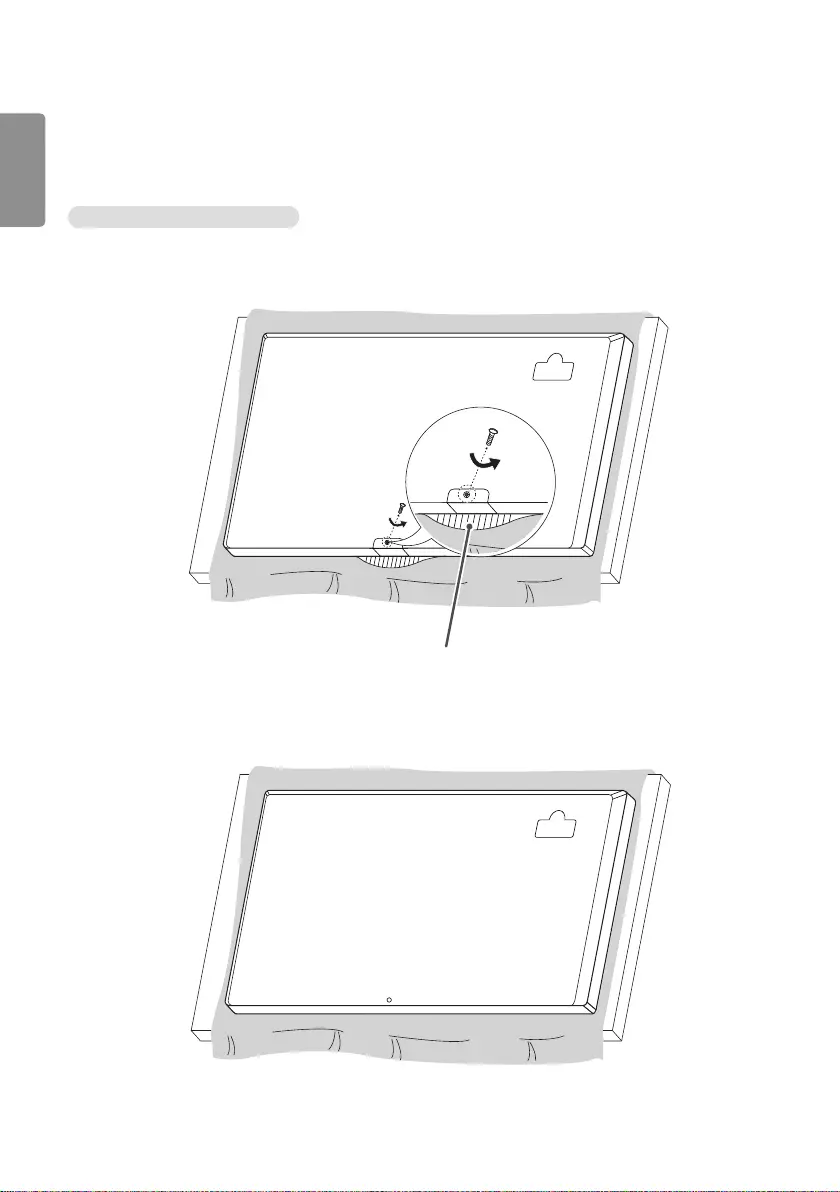
日本語
22
LGロゴのブラケットの取り付けと取り外し
-特定のモデルの場合のみ。
-モデルによっては、イラストと異なる場合があります。
LGロゴのブラケットの取り外し
1 床にきれいな布を敷き、その上に画面を下向きにしてモニターを置きます。ドライバーを使用してモニ
ター背面底部にLGロゴのブラケットを締めているネジを取り外します。
LGロゴのブラケット
2 ネジを取り外した後、LGロゴのブラケットを取り外します。再びLGロゴのブラケットを取り付けると
きは、この手順を逆の工程を行います。
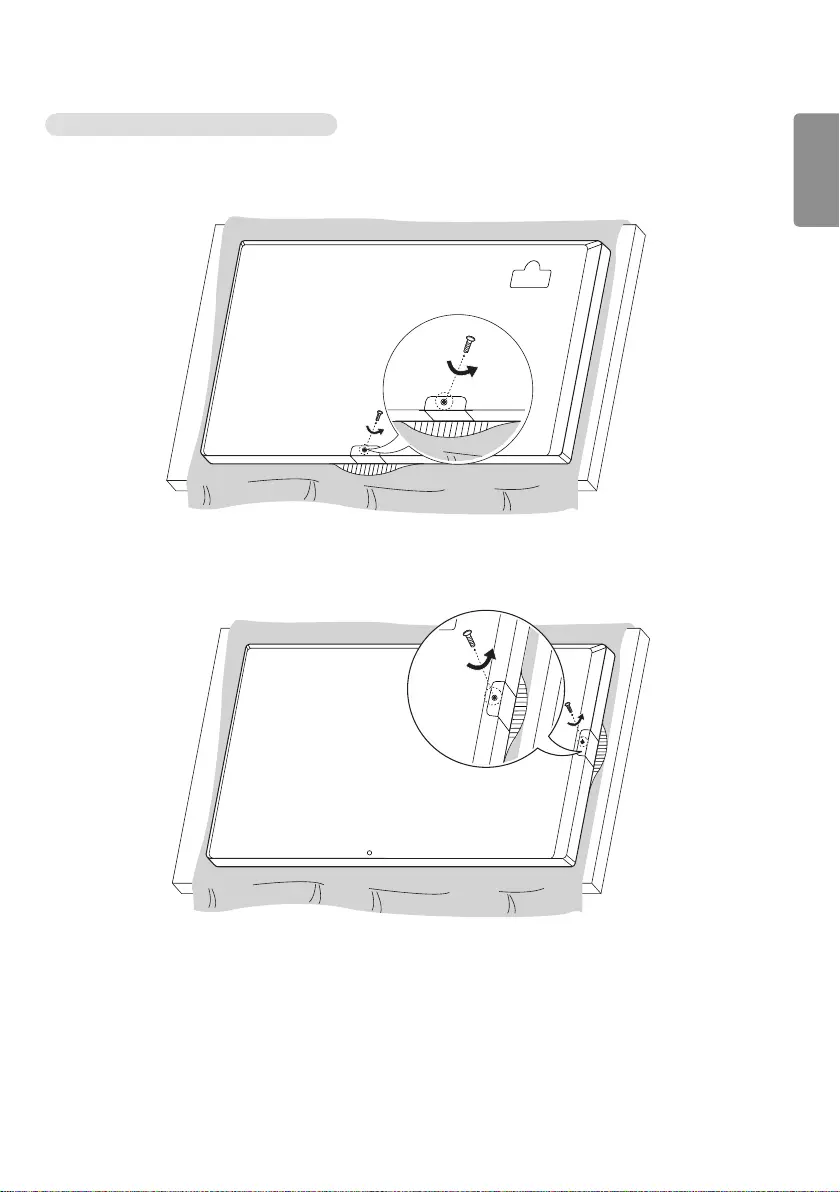
日本語
23
右側でのLGロゴのブラケットの取り付け
1 床にきれいな布を敷き、その上に画面を下向きにしてモニターを置きます。ドライバーを使用してLG
ロゴのブラケットをモニターの背面下部に固定しているネジを取り外します。
2 ネジを取り外した後、LGロゴのブラケットを取り外します。右側の穴の位置に合わせて、LGロゴのブ
ラケットをネジで固定します。
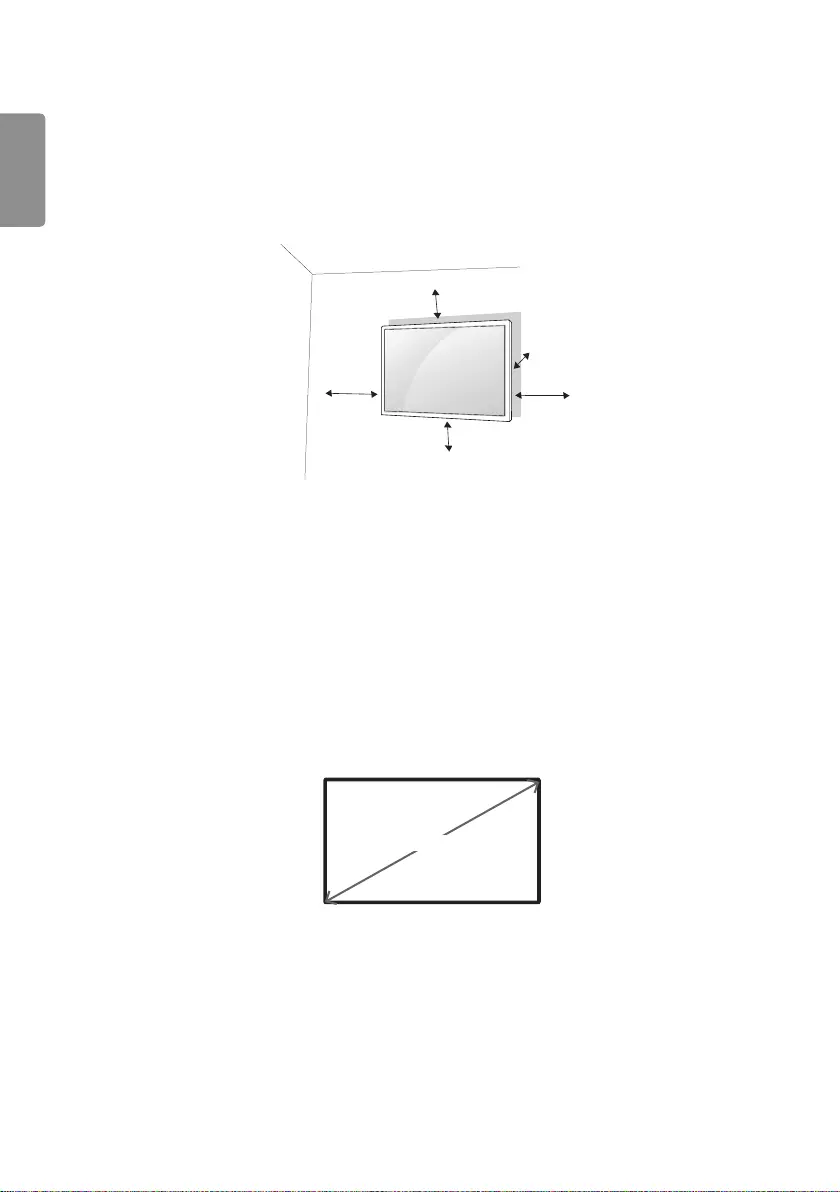
日本語
24
壁への取り付け
適切な通気性を確保するために、左右の側面に、および背面の壁から、最低10 cmのスペースを空けてく
ださい。詳細な取り付け手順については、販売店よりオプションの傾斜付き壁掛けブラケットの取り付け
および設定に関するガイドを参照してください。
10 cm
10 cm
10 cm
10 cm 10 cm
モニターを壁に取り付ける場合は、壁掛け用ブラケット(オプション部品)をモニターの背面に取り付け
ます。
壁掛け用ブラケットがモニターおよび壁にしっかりと固定されていることを確認してください。
1 必ずVESA規格に適合したネジと壁掛けブラケットを使用してください。
2 規格より長いネジを使用すると、モニターの内部が破損するおそれがあります。
3 VESA規格以外のネジを使用すると、製品を損傷するおそれがあり、モニターが落下する場合がありま
す。LG Electronicsは、規格外のネジの使用に関係する事故については責任を負いません。
4 下記のVESA規格に従ってください。
•785 mm以上
*取り付けネジ:直径6.0 mm x ピッチ1.0 mm x 長さ12 mm
785 mm
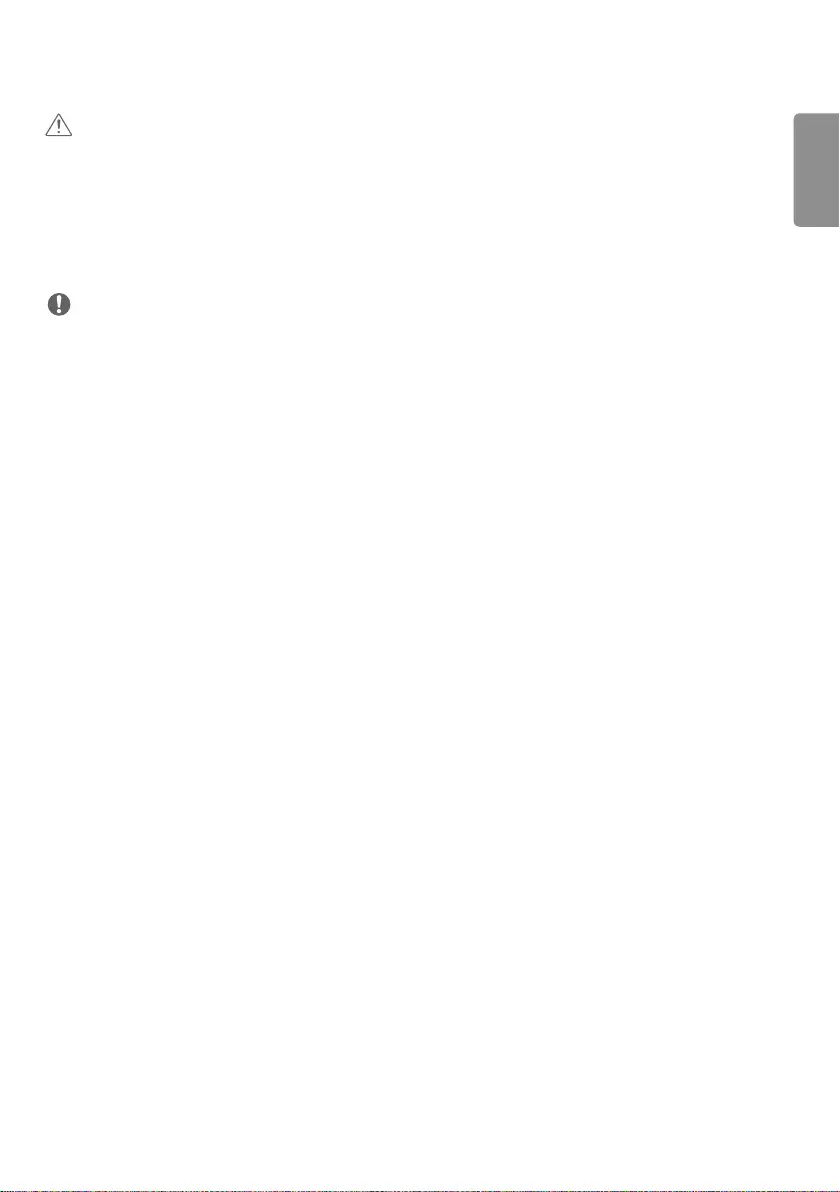
日本語
25
注意
•感電の危険性を避けるために、モニターの移動または設置は、電源コードを抜いてから行ってください。
•モニターを天井または傾きのある壁面に取り付けると、モニターが落下しけがを負う可能性があります。
正規のLG壁掛けを使用し、販売店または資格のある業者に設置の支援を依頼してください。
•ネジを締め付けすぎないようにしてください。モニターが損傷し、保証が無効になる可能性があります。
•必ずVESA規格に適合するネジおよび壁掛けブラケットを使用してください。使用方法の誤りまたは不適
切な部品が原因の破損やけがは、保証の対象にはなりません。
ヒント
•壁掛け用キットには、設置ガイドと必要な部品が含まれています。
•壁掛け用ブラケットはオプション品です。販売店から追加の付属品を購入できます。
•ネジの長さは壁掛けによって異なる場合があります。正しい長さのネジを使用してください。
•詳細については、壁掛けに付属のガイドを参照してください。
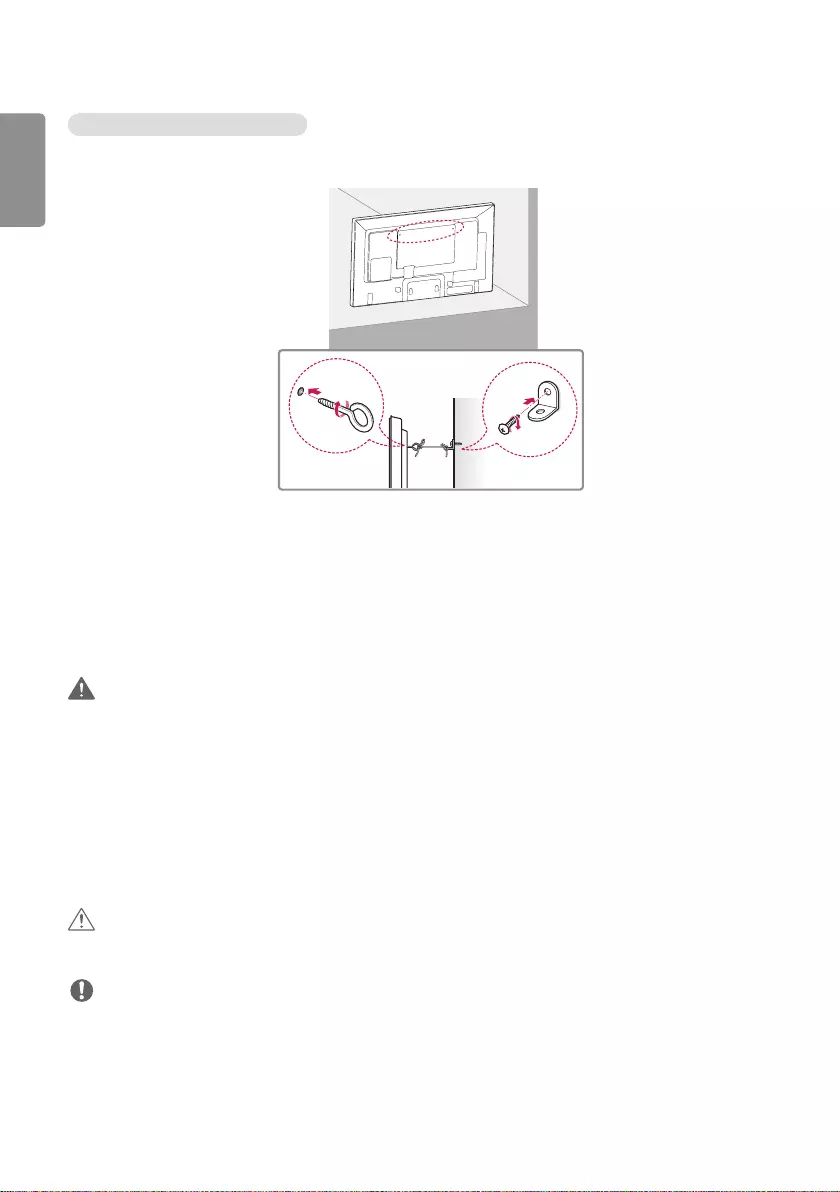
日本語
26
壁面へのモニターの固定(任意)
(モデルによっては、手順が異なる場合があります。)
1 モニターの背面で、アイボルト、またはブラケットとボルトを挿入して締め付けます。
-アイボルトの位置にすでにボルトが挿入されている場合は、最初にボルトを取り外してください。
2 壁ブラケットを壁面にボルトで取り付けます。壁ブラケットとモニター背面のアイボルトの位置が一致
するようにしてください。
3 アイボルトと壁ブラケットを頑丈なコードでしっかりと結びます。
固定するコードが平らな面に対して水平になっていることを確認してください。
警告
•モニターを安定した場所に設置しないと、落下する危険性があります。次のような簡単な予防策を講じる
ことで多くの負傷(特にお子様の負傷)を回避できます。
-メーカー推奨のキャビネットまたはスタンドを使用する。
-モニターを安全に支えることができる家具を使用する。
-モニターを設置する家具の端から製品がはみ出さないようにする。
-背の高い家具(戸棚や本棚など)の上にモニターを設置しない(そのような場所に設置する場合は、家
具とモニターの両方を適切な固定場所に固定する)。
-布などを敷いた家具の上にモニターを設置しない。
-モニターやボタン類に触れるために家具の上に登ることは危険であることをお子様に伝える。
注意
•お子様がモニターによじ登ったりぶら下がったりしないようにしてください。
ヒント
•モニターを安全に支えることが可能な大きさおよび強度の台またはキャビネットを使用してください。
•ブラケット、ボルト、およびコードは別売品です。最寄りの販売店から追加の部品を購入できます。
•イラストは一般的な設置例を表していますので、実際の製品の外観とは異なる場合があります。
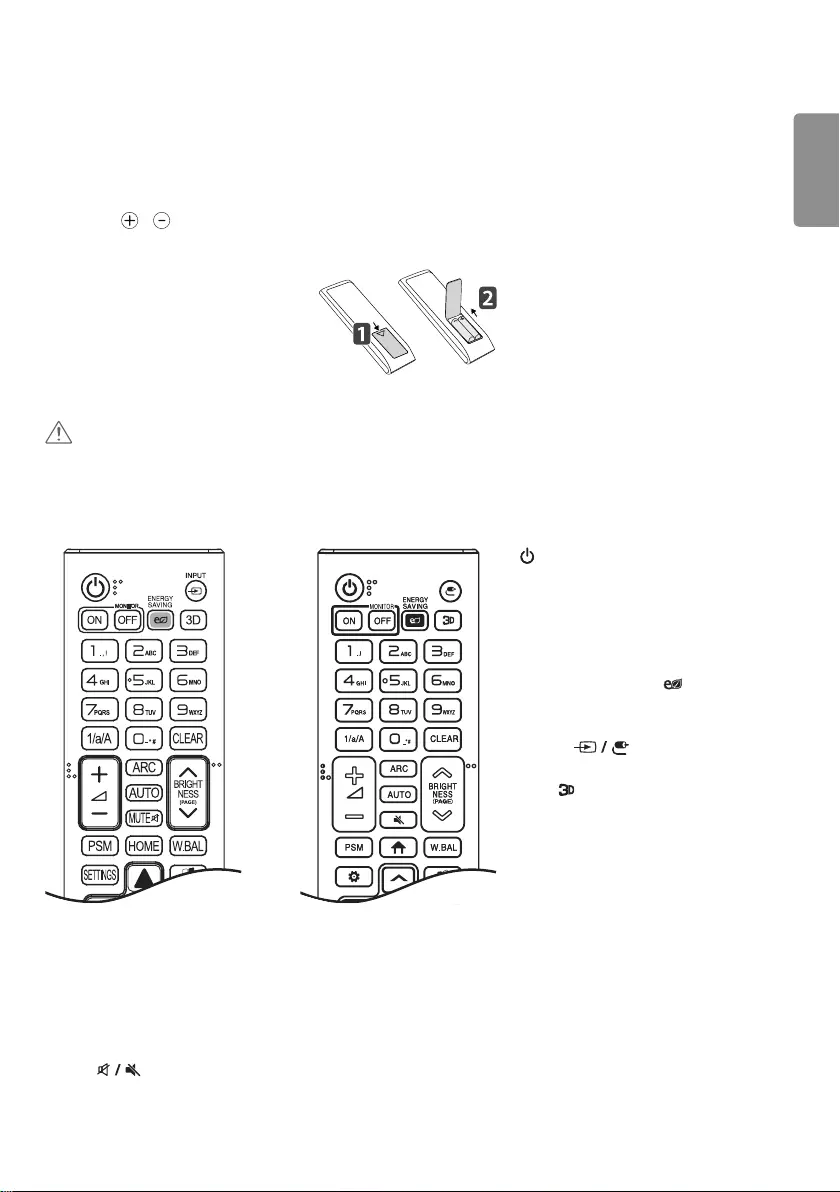
日本語
27
リモコン
この取扱説明書にある記述は、リモコンのボタンに基づいています。この取扱説明書をよくお読みいただ
いて、正しい方法でモニターを使用してください。電池を取り付けるには、電池カバーを開け、1.5 Vの単
四電池を、 と 端子の方向をボックス内のラベルの表示に合わせて取り付け、電池カバーを閉じます。
電池を取り外すには、取り付けと逆の手順を行います。図は、実際の付属品と異なる場合があります。
注意
•リモコンが故障するおそれがあるので、古い電池と新しい電池は一緒に使用しないでください。
•リモコンは、必ずモニターのリモコンセンサーに向けて使用してください。
•モデルによっては、リモコンの一部の機能をサポートしていない場合があります。
または
",#
(電源) モニターの電源のオン/
オフを切り替えます。
MONITOR ON モニターをオンに
します。
MONITOR OFF モニターをオフに
します。
ENERGY SAVING 映像の明
るさを調整して、消費電力を抑え
ます。
INPUT 入力モードを選択
します。
3D / 3Dビデオの表示を切り替
えます。
1/a/A 数字とアルファベットを切り
替えます。
数字/アルファベットボタン
設定に応じて数字またはアルファベットを入力します。
CLEAR 入力した数字またはアルファベットを削除します。
音量を上げる/下げるボタン 音量を調整します。
ARC [画面サイズ]モードを選択します。
AUTO 自動的に映像の位置を調整し、揺れを最小限に抑えます(RGB入力のみで使用可能)。
MUTE 音量をミュートに設定します。
BRIGHTNESS 画面の明るさを調整します。このモデルではPAGE機能はサポートされていません。
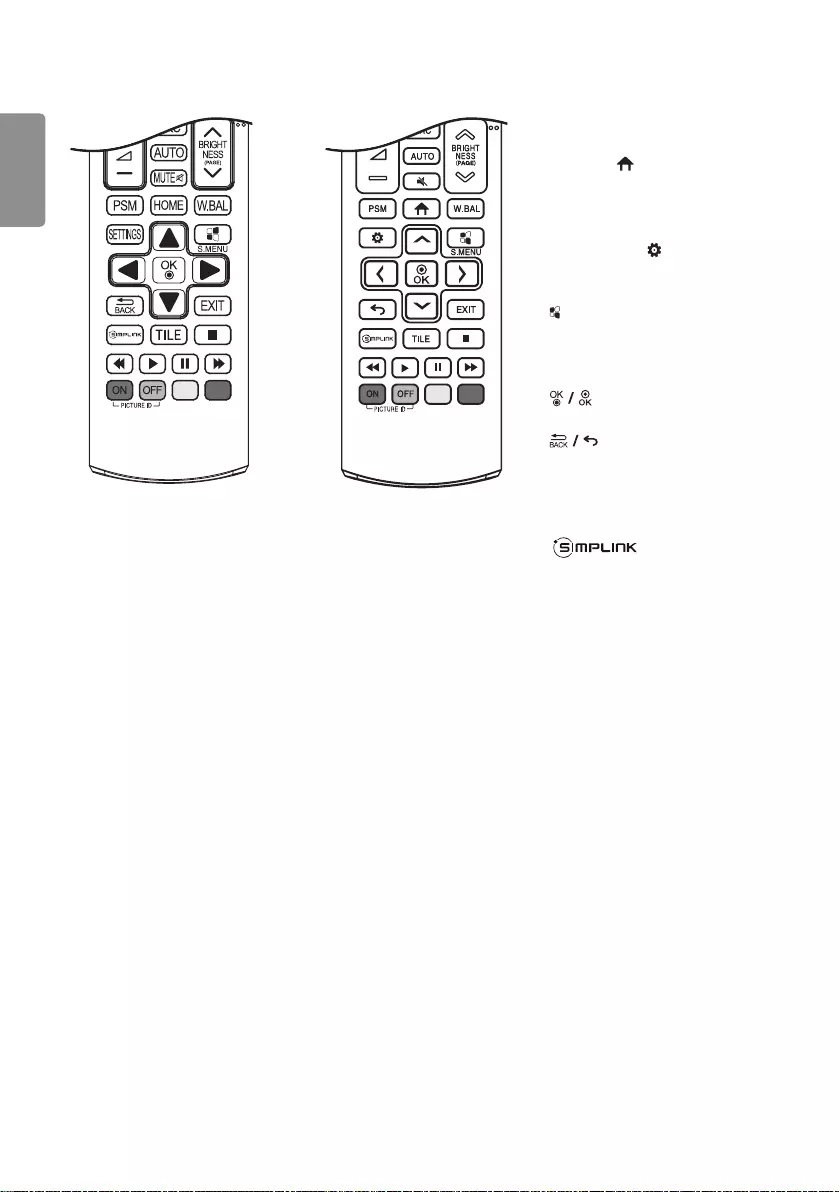
日本語
28
または
PSM ピクチャーモードを選択し
ます。
HOME / ランチャーを起動し
ます。
W.BAL [ホワイトバランス]メニュ
ーが表示されます。
SETTINGS / メインメニューへ
のアクセス、入力の保存、メニュー
の終了に使用します。
S.MENU SuperSignメニュー
キーです。
ナビゲーションボタン メニューや
オプションをスクロールします。
メニューやオプションを選
択し、入力を確定します。
ユーザーインタラクショ
ン機能で1つ前のステップに戻り
ます。
EXIT すべてのOSDタスクとアプ
リケーションを終了します。
リモコンでSimpLink
メニューからさまざまなマルチメデ
ィアデバイスを操作できます。
TILE タイルモードを選択します。
PICTURE ID ON/OFF 映像IDの
番号がセットIDの番号と等しい場
合は、任意のモニターをマルチディ
スプレイ形式で制御できます。
USBメニューコントロールボタン
メディアの再生を制御します。
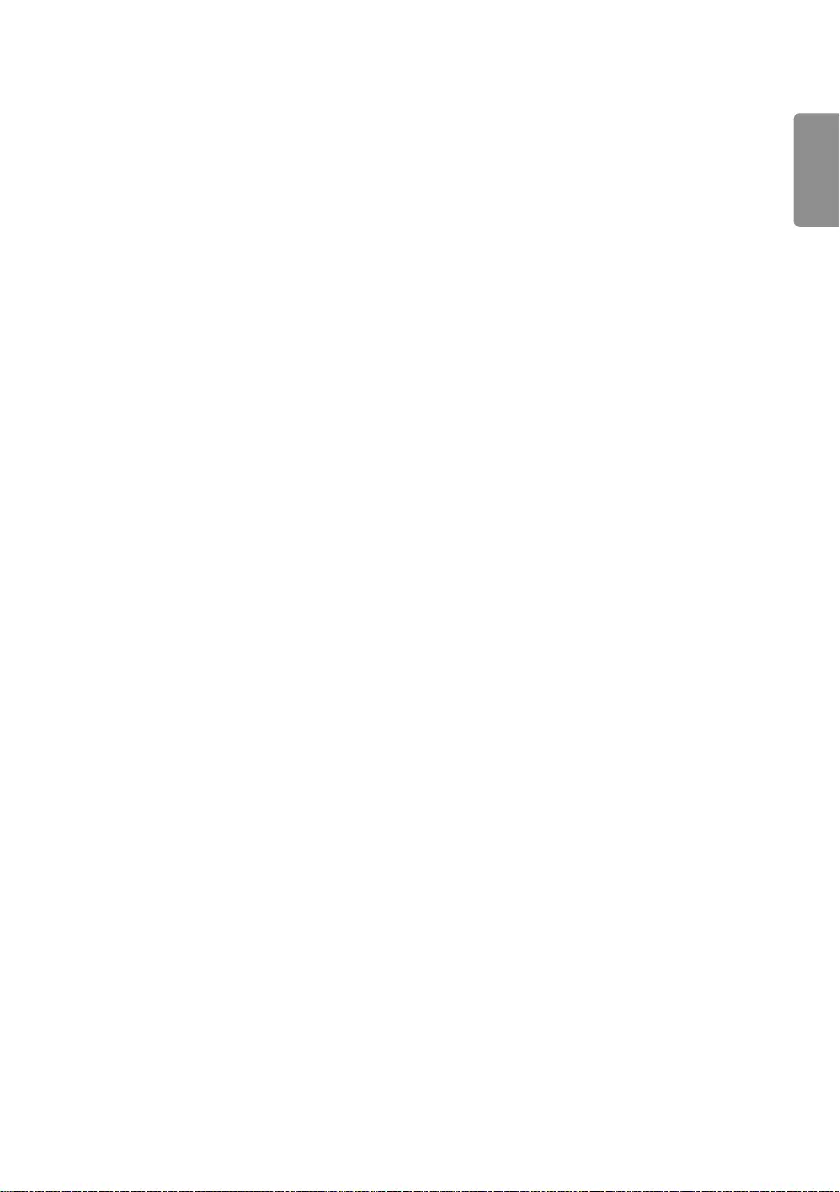
日本語
29
接続
モニターにはさまざまな外部デバイスを接続できます。入力モードを変更し、接続する外部デバイスを選
択します。外部デバイスの接続の詳細については、各デバイスに付属するユーザーマニュアルを参照して
ください。
PCへの接続
一部のケーブルは別売です。
このモニターは、Plug and Play*機能に対応しています。
* Plug and Play機能:PCの電源が入っている状態で、デバイスの設定やユーザーの操作を必要とせず
に、ユーザーが接続したデバイスをPC側で自動的に認識できるようにする機能です。
外部機器接続
一部のケーブルは別売です。
HDレシーバー、DVDまたはVCRプレーヤーをモニターに接続し、適切な入力モードを選択します。
最適な映像および音声品質を得るために、HDMIケーブルを使用して外部機器とモニターを接続すること
をお勧めします。
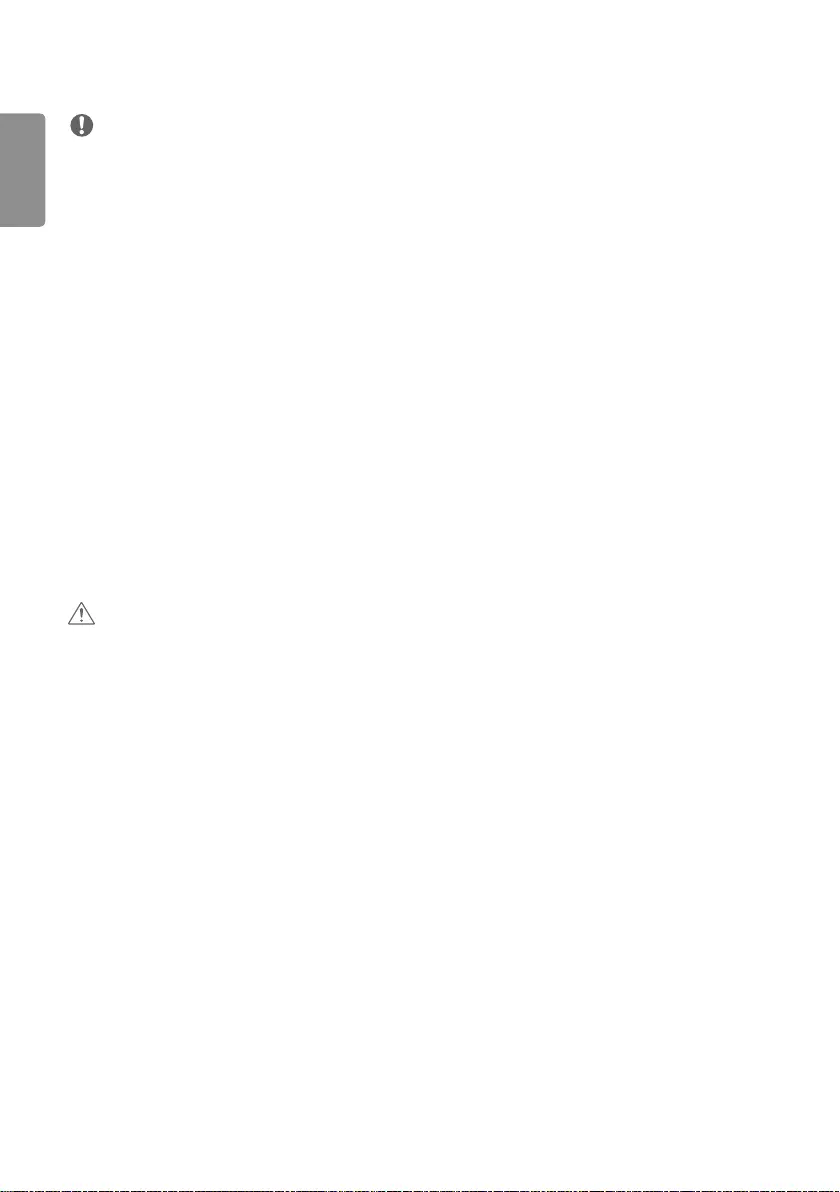
日本語
30
ヒント
•最適な映像品質を得るために、HDMI接続でモニターを使用することをお勧めします。
•製品の仕様に準拠するため、フェライトコア付きのシールドされたインターフェイスケーブル(D-sub
15ピンケーブルやDVI-D/HDMIケーブルなど)を使用してください。
•セットが冷えている状態でモニターの電源を入れると、画面がちらつくことがあります。これは正常な
動作です。
•ときには、画面に赤、緑、または青の点が表示されることがあります。これは正常な動作です。
•高速HDMI®/TMケーブルを使用してください。
•HDMIロゴ付きの認証済みケーブルを使用してください。認証済みのHDMIケーブルではない場合、画面
が表示されなかったり、接続エラーが起きたりすることがあります。
•推奨のHDMIケーブルのタイプ
-高速HDMI®/TMケーブル
-イーサネット対応高速HDMI®/TMケーブル
•HDMIモードで音声が聞こえない場合は、PCの設定を確認してください。一部のPCでは、デフォルトの
音声出力をHDMIに手動で変更する必要があります。
•HDMI-PCモードを使用する場合は、PC/DTVをPCモードに設定する必要があります。
•HDMI-PCモードを使用すると、互換性の問題が生じることがあります。
•電源ケーブルが抜かれていることを確認してください。
•ゲーム機器をモニターに接続する場合は、ゲーム機器に付属するケーブルを使用します。
•オプションの部品として提供されているスピーカーを使用することをお勧めします。
•高速HDMI®/TMケーブルは、最大1080p以上のHD信号を送信します。
注意
•信号入力ケーブルを取り付け、ネジを時計回りに回して締め付けます。
•画面を指で長時間押し続けないでください。一時的に画面が乱れることがあります。
•映像の焼き付きを防ぐため、画面に静止画像を長時間表示しないでください。なるべくスクリーンセーバ
ーを使用してください。
•モニターの近くにあるワイヤレス通信デバイスは映像に影響を及ぼす場合があります。
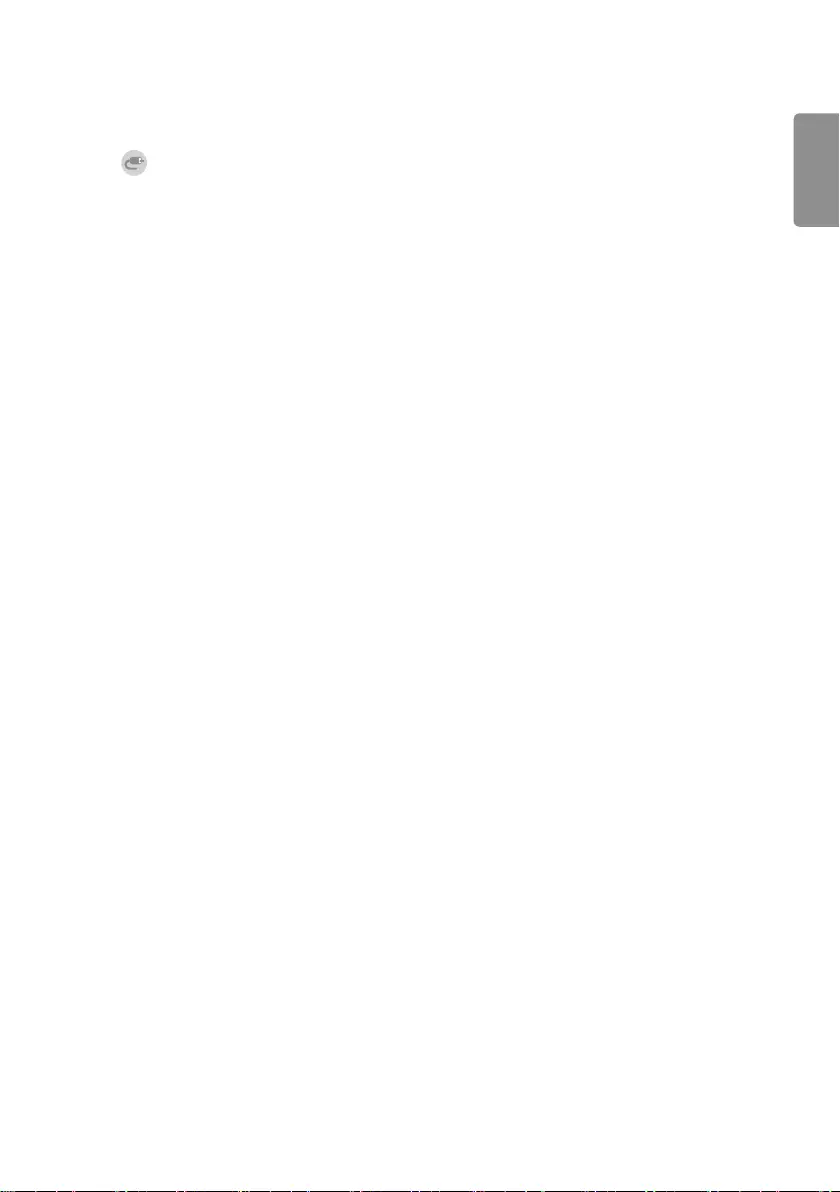
日本語
31
入力切り換えの使用
HOME →
•HDMI1 → HDMI2 → OPS/DVI-D → DISPLAYPORT
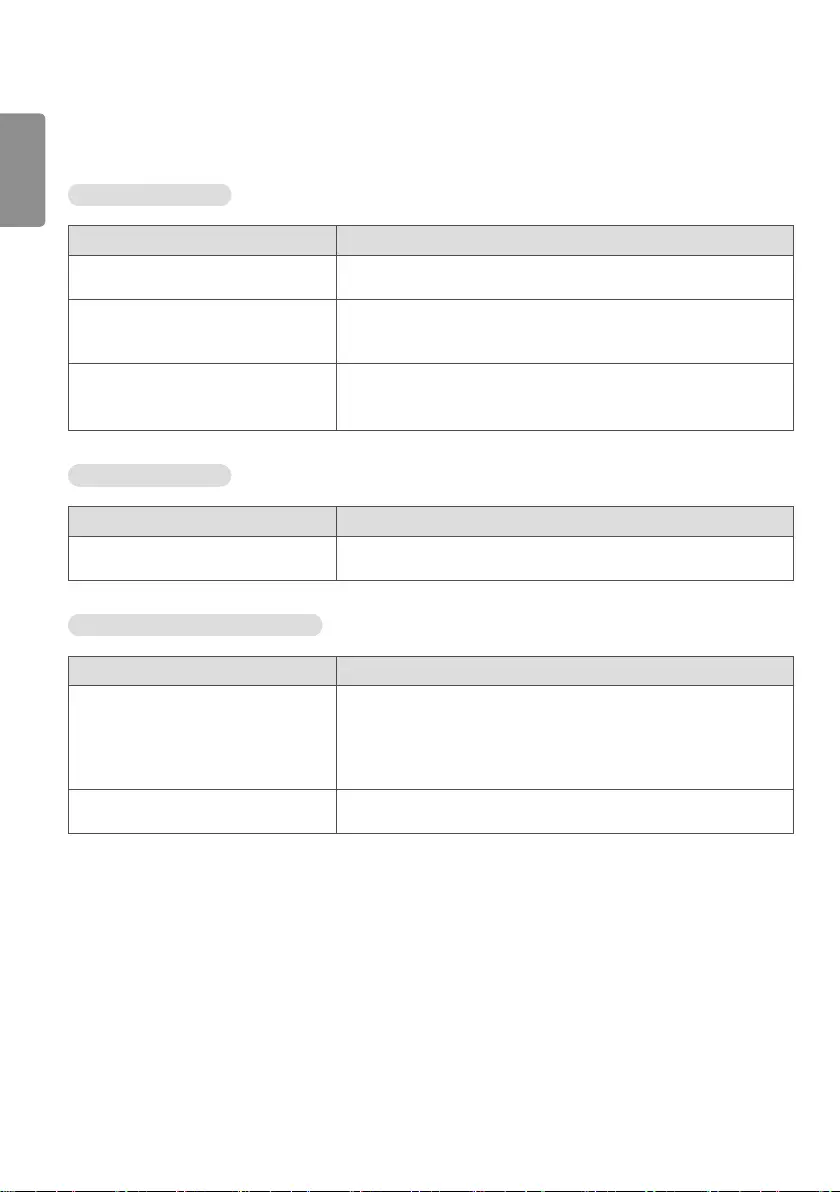
日本語
32
トラブルシューティング
映像が表示されない。
問題 対処
電源が入らない。 •電源コードがコンセントに正しく差し込まれているかどうかを
確認します。
「無効なフォーマット」というメッ
セージが表示される。
•PC(グラフィックカード)からの信号が、製品の垂直周波数ま
たは水平周波数の範囲から外れています。この取扱説明書にあ
る仕様を参照して、周波数の範囲を調整します。
「信号無し」というメッセージが表
示される。
•PCと製品が信号ケーブルで接続されていません。信号ケーブル
を確認します。
•リモコンのINPUTメニューを押して入力信号を確認します。
正常に認識されない。
問題 対処
製品の接続時に「不明な製品」とい
うメッセージが表示される。
•グラフィックカードのユーザーマニュアルを参照して、Plug
and Play機能がサポートされているかどうかを確認します。
画面の映像が適切に表示されない。
問題 対処
画面が正常な位置に表示されない。 •グラフィックカードの解像度と周波数が製品でサポートされて
いることを確認します。周波数がサポート範囲から外れている
場合、[コントロールパネル] → [ディスプレイ] → [設定]メニ
ューで推奨の解像度に設定します(この設定はオペレーティン
グシステムによって異なります)。
画面が正常に表示されない。 •適切な入力信号が信号ポートに接続されていません。ソース入
力信号に合った信号ケーブルを接続します。
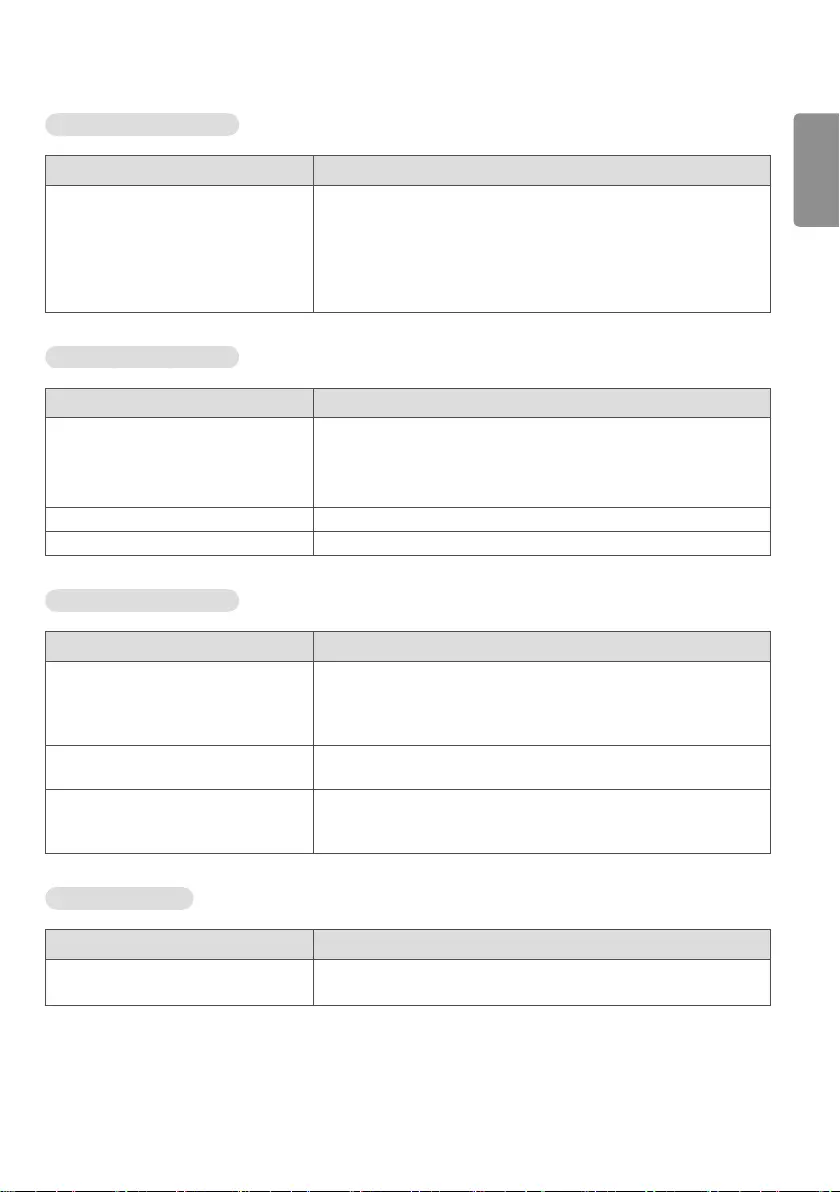
日本語
33
画面に残像が表示される。
問題 対処
製品の電源をオフにすると、残像が
表示される。
•同じ画像を長期間使用していると、ピクセルがダメージを受け
る可能性があります。スクリーンセーバー機能を使用してくだ
さい。
•コントラストの高い画像(黒と白またはグレー)の表示後に
黒い画像が表示される場合、残像が発生する可能性がありま
す。LCD画面の製品の場合、これは正常な現象です。
オーディオが機能しない。
問題 対処
音が聞こえない。 •オーディオケーブルが適切に接続されていることを確認しま
す。
•音量を調整します。
•サウンドが適切に設定されているかどうかを確認します。
音がクリアでない。 •適切なイコライザーサウンドを選択します。
音量が小さすぎる。 •音量を調整します。
画面の色が正常ではない。
問題 対処
画面の色の解像度が低くなっている
(16色)。
•24ビット(True Color)以上の色数に設定します。Windows
で[コントロールパネル] → [ディスプレイ] → [設定] → [カラ
ーテーブル]を選択します(この設定はオペレーティングシステ
ムによって異なります)。
画面の色が不安定またはモノクロで
表示される。
•信号ケーブルの接続状態を確認します。または、PCのグラフィ
ックカードを差し込み直します。
画面に黒い点が表示される。 •いくつかのピクセル(赤、緑、青、白、または黒)が画面に表
示されることがあります。この現象は、LCDパネルに固有の特
性が原因です。これはLCDの機能不良ではありません。
正常に動作しない。
問題 対処
電源が突然オフになった。 •タイマーがセットされていませんか?
•電源コントロールの設定を確認します。電源の障害です。
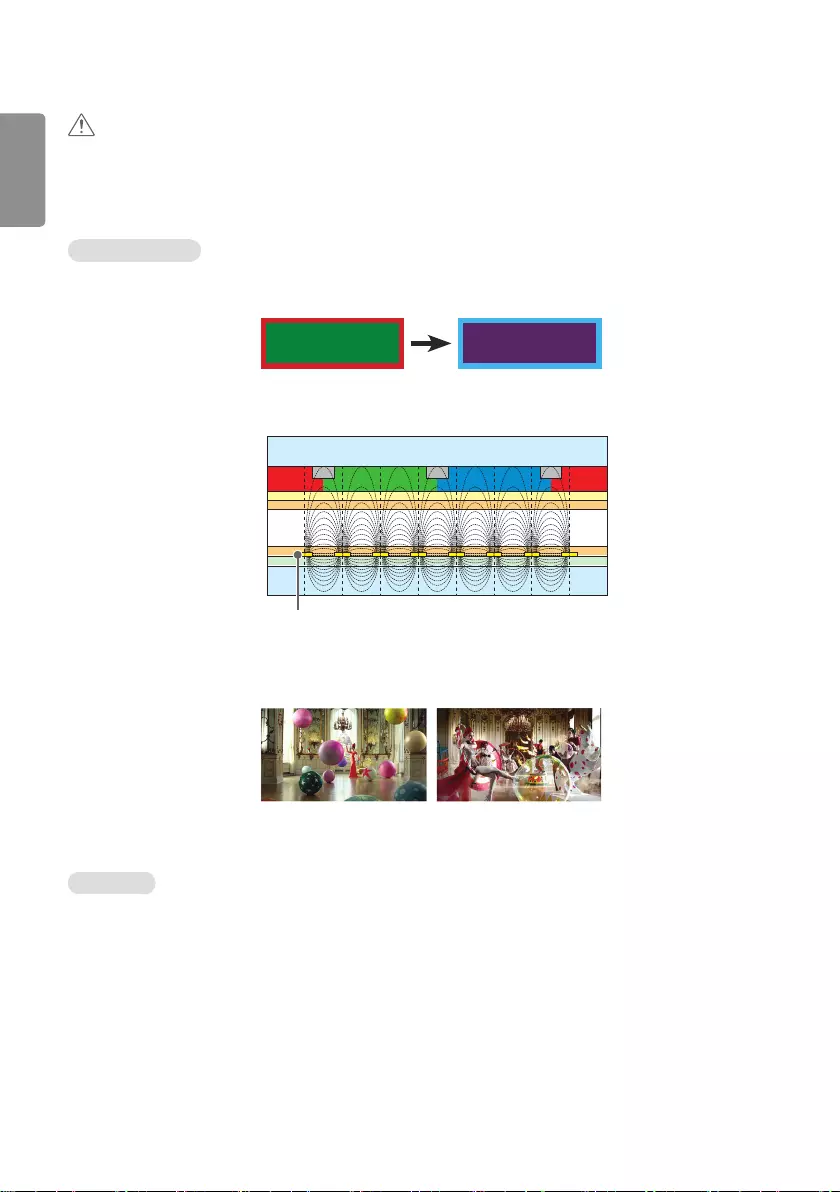
日本語
34
注意
•常に動きのある映像を表示している場合には残像は生じませんが、静止画を長時間表示すると残像がおき
るおそれがあります。このため静止画を表示する際は、残像を防止するために以下の注意にしたがってデ
ィスプレイを使用することをお勧めします。最低12時間に1度は画面を切り替えることで、残像の発生を
抑えることができます。さらに頻繁に切り替えを行えば、より効果的です。
望ましい動作条件
1 背景と文字の色を等しい時間間隔で切り替える。
ID: UPM 123
PW: **** ID: UPM 123
PW: ****
色を切り替える際、補色を設定すると残像の発生をより防ぎやすくなります。
BM BM BM
CFCFCF
OC
PI
PI
TFT Layers
Glass
Glass
LC
CF
ITOまたはMoTiピクセルレイヤー
2 画像を等しい時間間隔で切り替える。
切り替え前の文字や画像は、切り替え後も必ず同じ場所に表示されるようにしてください。
残像とは?
LCDパネルが静止した画像を長時間表示した場合、液晶を動作させている電極間に電圧の差が生じる場合
があります。この電圧の差が電極間で徐々に高まっていくと、液晶が一定方向に停滞する傾向が強まりま
す。このため、直前に表示されていた画像が残ることになるのです。この現象を残像と呼びます。
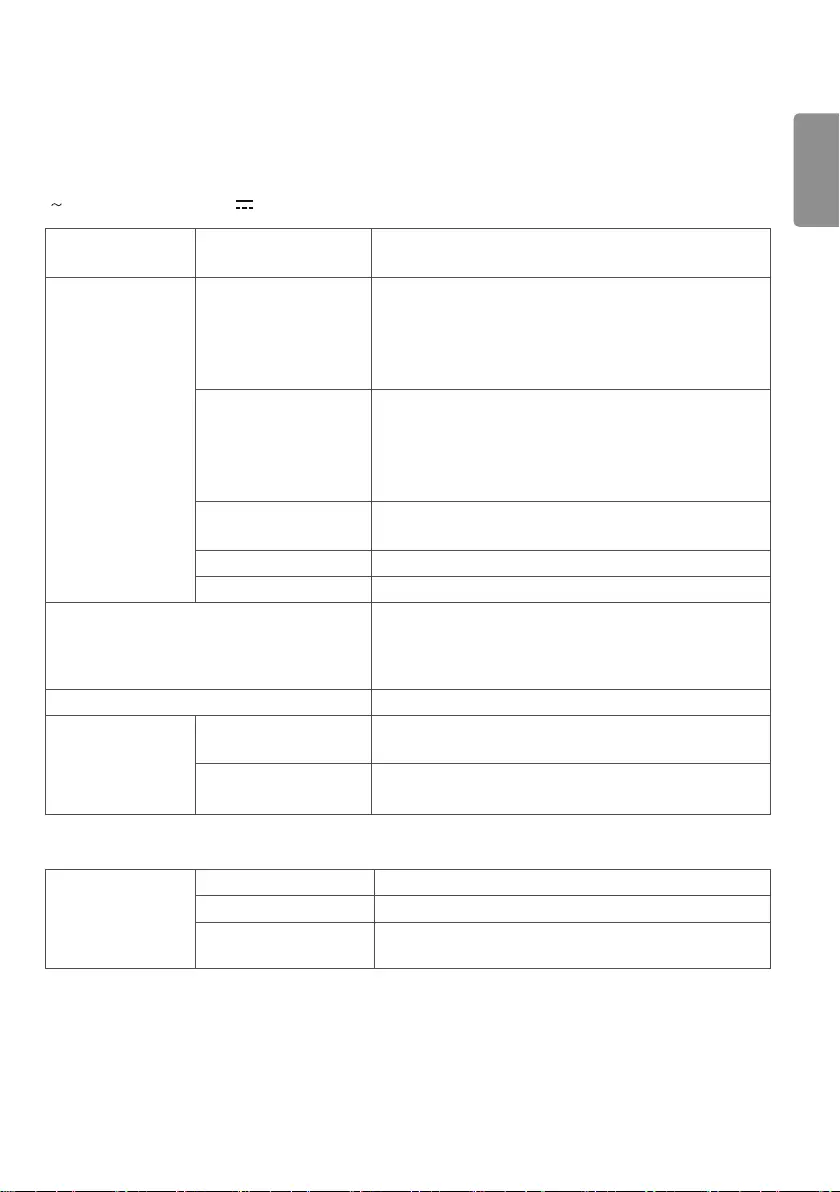
日本語
35
製品仕様
以下の製品仕様は、製品の機能をアップグレードするため予告なく変更されることがあります。
""は交流(AC)を表し、" "は直流(DC)を表します。
LCD画面 画面タイプ 薄膜トランジスター(TFT)
液晶表示(LCD)画面
映像信号 最大解像度 DVI-D/OPS:1920 x 1080(60 Hz)
HDMI1/HDMI2/Displayport:3840 x 2160(60
Hz)
-OSまたはグラフィックカードタイプによってはサポー
トされていない場合があります。
推奨解像度 DVI-D/OPS:1920 x 1080(60 Hz)
HDMI1/HDMI2/Displayport:3840 x 2160(60
Hz)
-OSまたはグラフィックカードタイプによってはサポー
トされていない場合があります。
水平周波数 DVI-D/OPS:30~83 kHz
HDMI1/HDMI2/Displayport:30~135 kHz
垂直周波数 30~60.31 Hz
同期 セパレート同期、デジタル
入/出力ポート スピーカー出力、HDMI1、HDMI2、LAN、ピクセルセ
ンサー、IRおよび光センサー、DP入力/出力、DVI-D入
力、SD、USB 3.0入力、オーディオ入力/出力、RS-
232C入力/出力
内蔵式バッテリー 適用
環境条件 動作温度 0~40 °C
動作湿度 10~80%
保管温度 -20~60 °C
保管湿度 5~85%
* スピーカーをサポートしているモデルにのみ取り付け可能です。
音声 RMS音声出力 10 W + 10 W(R + L)
入力感度 0.7 Vrms
スピーカーのインピー
ダンス
6 Ω
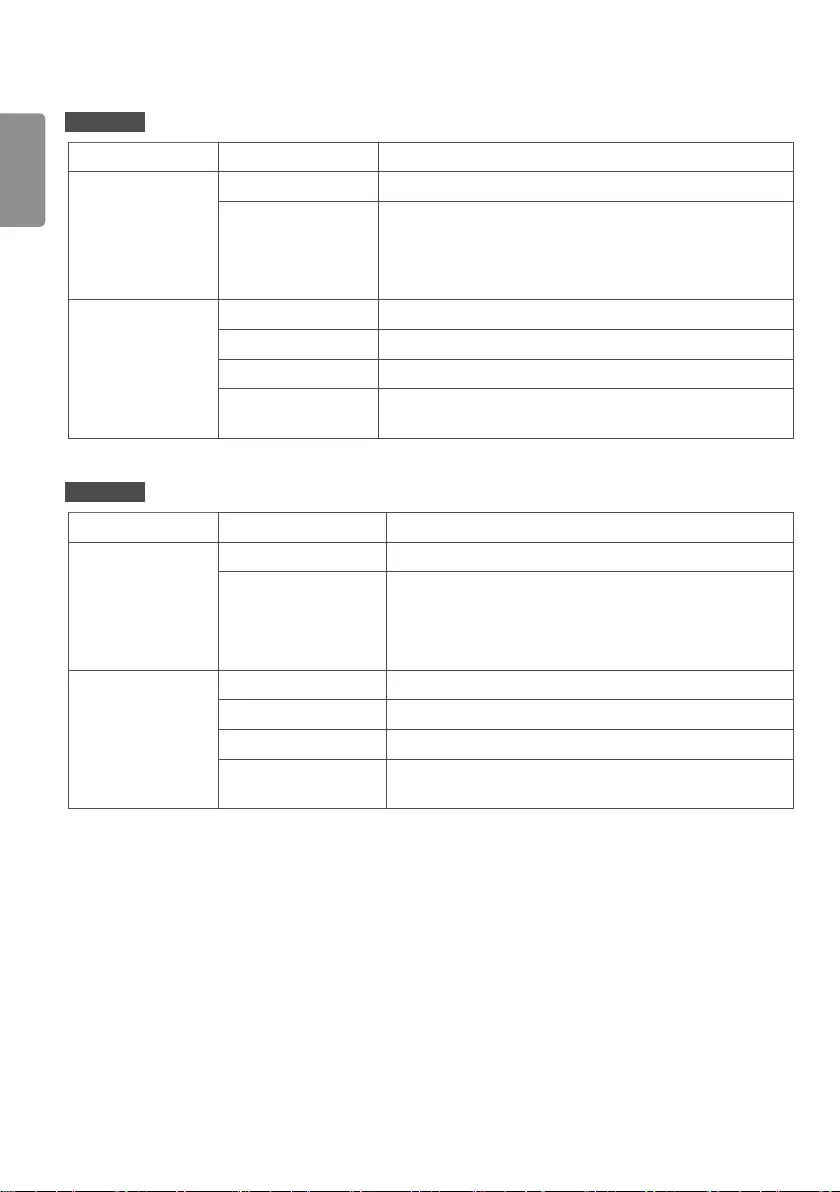
日本語
36
49UH5C
LCD画面 ピクセルピッチ 0.27963 mm(横)x 0.27963 mm(縦)
電源 定格電力 100 V~、50/60 Hz、1.2 A
消費電力 オンモード:120 W(最大)
スリープモード(DVI-D、HDMI1、HDMI2):≤ 0.5 W
スリープモード(DisplayPort):≤ 0.5 W
オフモード:≤ 0.5 W
寸法(幅 x 高さ x
奥行)/重量
ヘッド 1103.2 mm x 648 mm x 38.6 mm/13.3 kg
ヘッド + スタンド 1103.2 mm x 714.1 mm x 298.3 mm/14.8 kg
ヘッド + スピーカー 1103.2 mm x 648 mm x 86.6 mm/14 kg
ヘッド + スピーカー
+ スタンド
1103.2 mm x 714.1 mm x 298.3 mm/15.5 kg
55UH5C
LCD画面 ピクセルピッチ 0.315 mm(横)x 0.315 mm(縦)
電源 定格電力 100 V~、50/60 Hz、1.4 A
消費電力 オンモード:140 W(最大)
スリープモード(DVI-D、HDMI1、HDMI2):≤ 0.5 W
スリープモード(DisplayPort):≤ 0.5 W
オフモード:≤ 0.5 W
寸法(幅 x 高さ x
奥行)/重量
ヘッド 1239.8 mm x 725.2 mm x 38.6 mm/16.6 kg
ヘッド + スタンド 1239.8 mm x 788.8 mm x 298.3 mm/18.1 kg
ヘッド + スピーカー 1239.8 mm x 725.2 mm x 86.6 mm/17.3 kg
ヘッド + スピーカー +
スタンド
1239.8 mm x 788.8 mm x 298.3 mm/18.8 kg
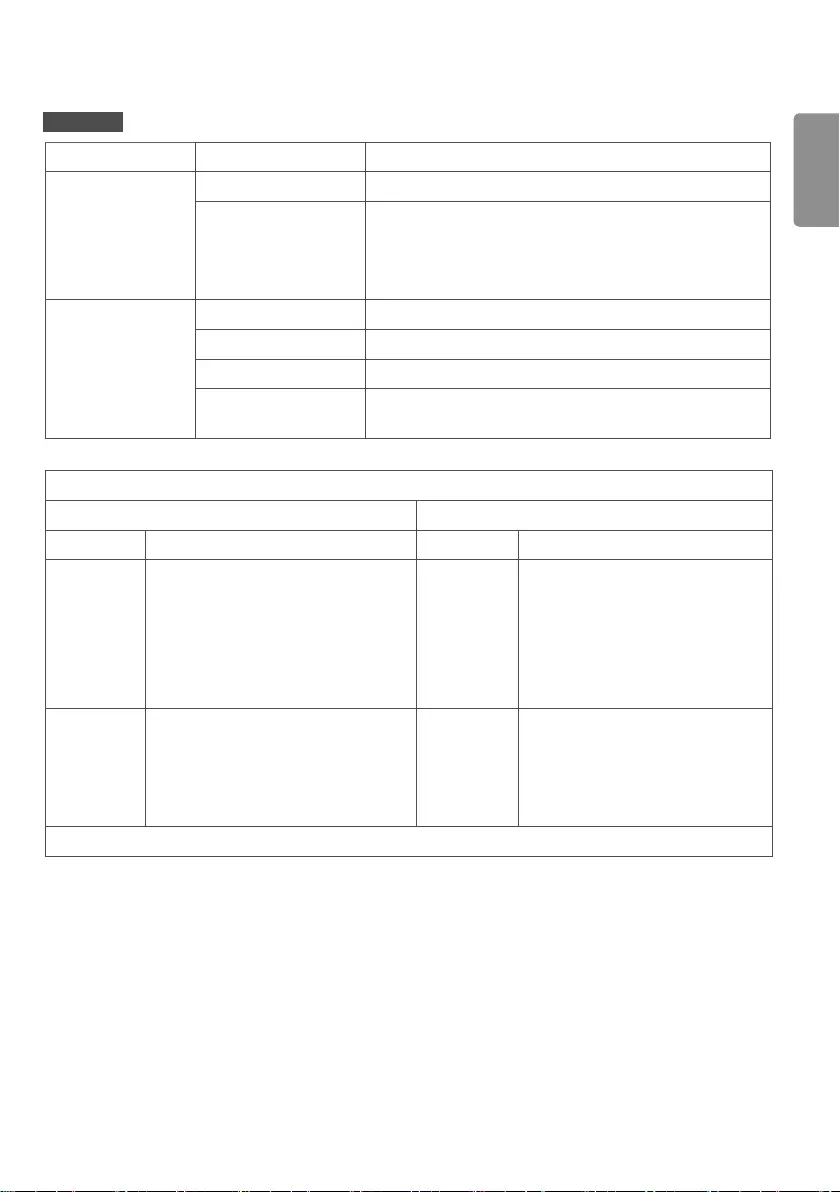
日本語
37
65UH5C
LCD画面 ピクセルピッチ 0.372 mm(横)x 0.372 mm(縦)
電源 定格電力 100 V~、50/60 Hz、1.5 A
消費電力 オンモード:150 W(最大)
スリープモード(DVI-D、HDMI1、HDMI2):≤ 0.5 W
スリープモード(DisplayPort):≤ 0.5 W
オフモード:≤ 0.5 W
寸法(幅 x 高さ x
奥行)/重量
ヘッド 1458.6 mm x 848.9 mm x 40.1 mm/26 kg
ヘッド + スタンド 1458.6 mm x 915.8 mm x 313.9 mm/27.4 kg
ヘッド + スピーカー 1458.6 mm x 848.9 mm x 87.1 mm/26.7 kg
ヘッド + スピーカー +
スタンド
1458.6 mm x 915.8 mm x 313.9 mm/28.1 kg
ワイヤレスモジュール(LGSBW41)仕様
ワイヤレスLAN Bluetooth
動作環境 IEEE 802.11a/b/g/n 動作環境 Bluetooth
使用周波数
(MHz)
2400~2483.5
5180、5190、5200、
5220、5230、5240
使用周波数
(MHz) 2400~2483.5
無線出力
802.11a:13 dBm以下
802.11b:15 dBm以下
802.11g:14 dBm以下
802.11n - 2.4GHz:16 dBm以下
802.11n - 5GHz:16 dBm以下
無線出力 10 dBm以下
•電波法により5GHz帯は屋内使用に限ります
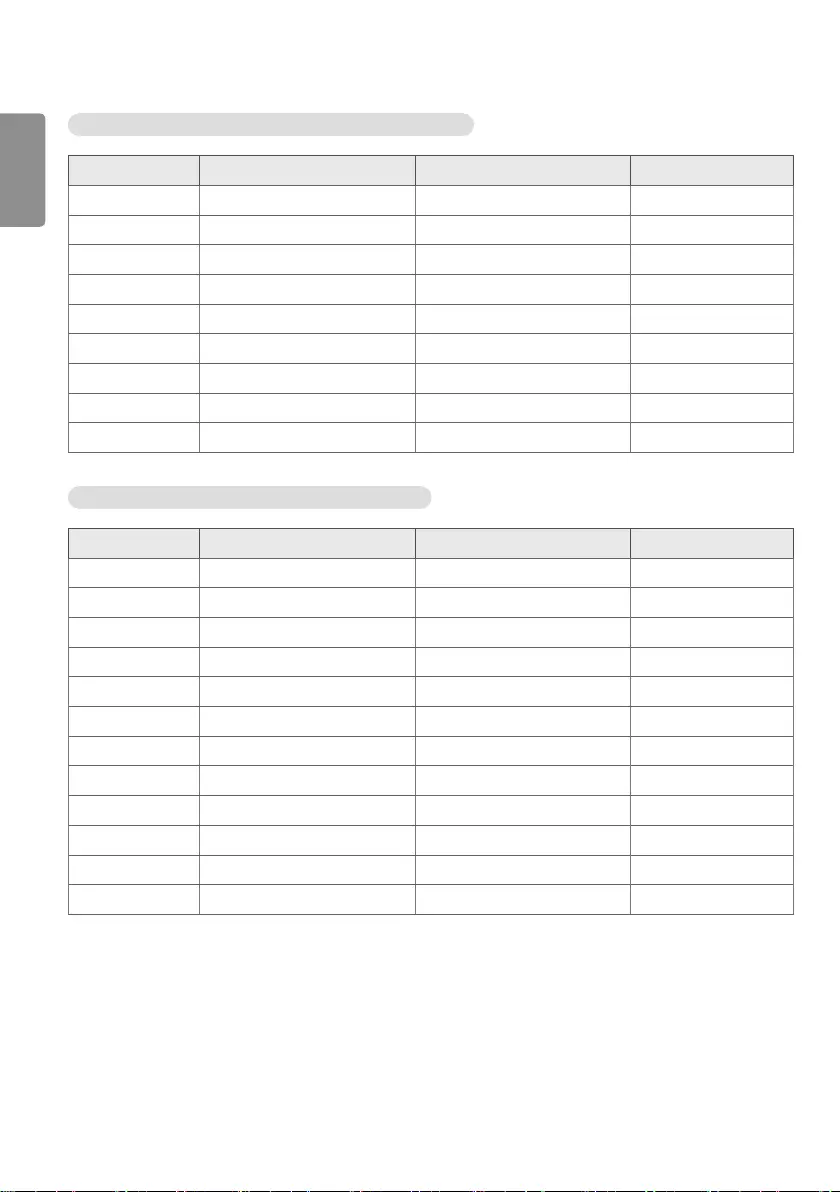
日本語
38
HDMI/DVI-D/DisplayPort/OPS(PC)サポートモード
解像度 水平周波数(kHz) 垂直周波数(Hz) 備考
800 x 600 37.879 60.317
1024 x 768 48.363 60
1280 x 720 44.772 59.855
1366 x 768 47.7 60
1280 x 1024 63.981 60.02
1680 x 1050 65.29 59.954
1920 x 1080 67.5 60
3840 x 2160 67.5 30 HDMI/DisplayPort
3840 x 2160 135 60 HDMI/DisplayPort
HDMI/DisplayPort/OPS(DTV)サポートモード
解像度 水平周波数(kHz) 垂直周波数(Hz) 備考
480/60p 31.5 60 O
576/50p 31.25 50 O
720/50p 37.5 50 O
720/60p 45 60 O
1080/50i 28.1 50 O
1080/60i 33.75 60 O
1080/50p 56.25 50 O
1080/60p 67.432 59.94 O
1080/60p 67.5 60 O
2160/30p 67.5 30 HDMI/DisplayPort
2160/50p 112.5 50 HDMI/DisplayPort
2160/60p 135 60 HDMI/DisplayPort
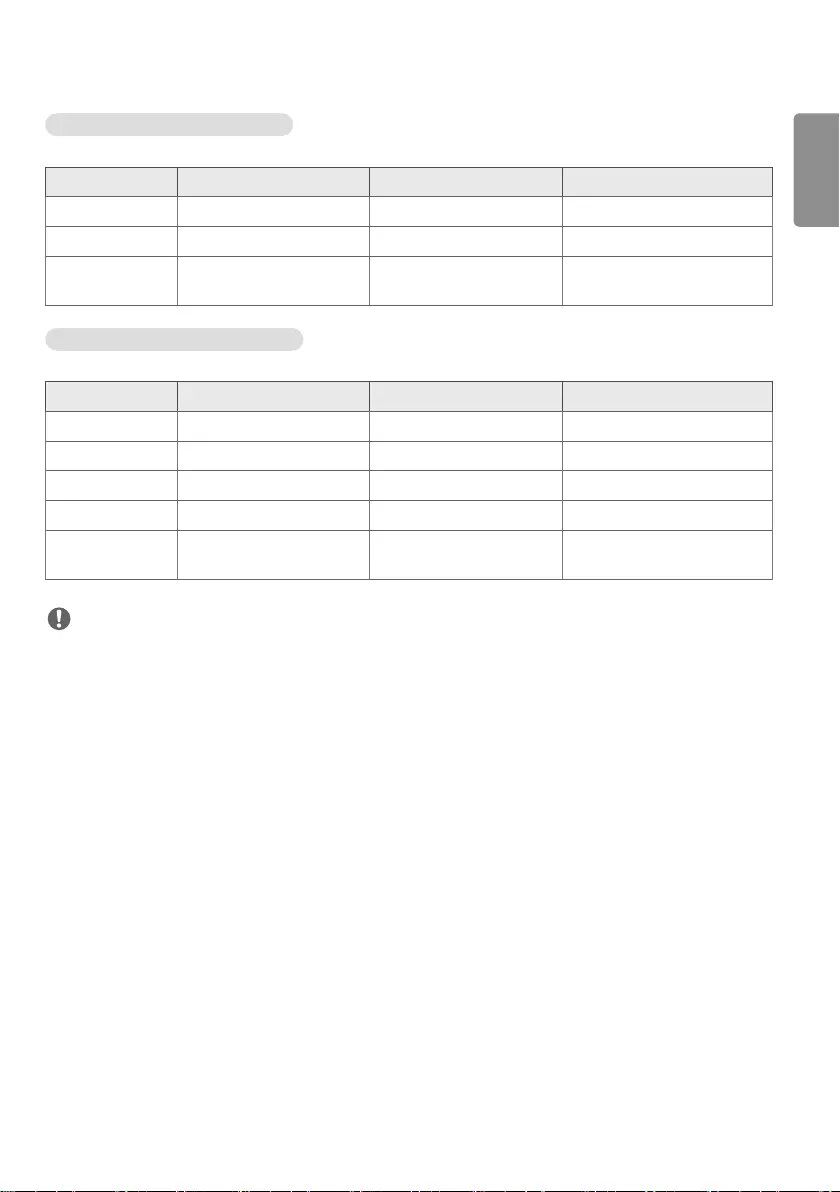
日本語
39
マルチ画面(PC)サポートモード
解像度 水平周波数(kHz) 垂直周波数(Hz) 備考
1280 x 720 44.772 59.855
1920 x 1080 67.5 60
3840 x 2160 67.5 30 HDMI1/2、DisplayPort
PIP(メイン)
マルチ画面(DTV)サポートモード
解像度 水平周波数(kHz) 垂直周波数(Hz) 備考
720/50P 37.5 50
720/60P 45 60
1080/50P 56.25 50
1080/60P 67.5 60
2160/30P 67.5 30 HDMI1/2、DisplayPort
PIP(メイン)
ヒント
•HDMI/DVI-D/DisplayPort入力モードの入力ラベルオプションとして利用可能なPC解像度は、1280 x
720/60 Hz、1920 x 1080/60 Hz、DTV解像度は480p、720p、1080pです。
•垂直周波数:製品ディスプレイは、蛍光灯のように、画面の映像を毎秒数十回切り替えることで機能し
ます。
垂直周波数、つまり、リフレッシュレートは、1秒あたりの映像表示回数を表しています。単位はHzで
す。
• 水平周波数:水平方向の間隔は、1本の横線を描画するためにかかる時間です。1を水平方向の間隔で除
算すると、毎秒表示される横線の本数を、水平周波数として表現できます。単位はkHzです。

製品を使用する前に必ず安全上のご注意をお読みください。
製品のモデルとシリアル番号は背面と側面にあります。
保守が必要になった場合に備えて、下記にご記入ください。
モデル
シリアル番号
この機器の電源をオンまたはオフにすると、
通常、一時的なノイズが発生します。
ENERGY STAR® is a set of power-saving
guidelines issued by the U.S.Environmental
Protection Agency (EPA).
As an ENERGY STAR® Partner LGE U.
S. A.,
Inc. has determined that this product
meets the ENERGY STAR® guidelines for
energy efficiency.
Refer to ENERGYSTAR.gov for more information on the
ENERGY STAR® program.